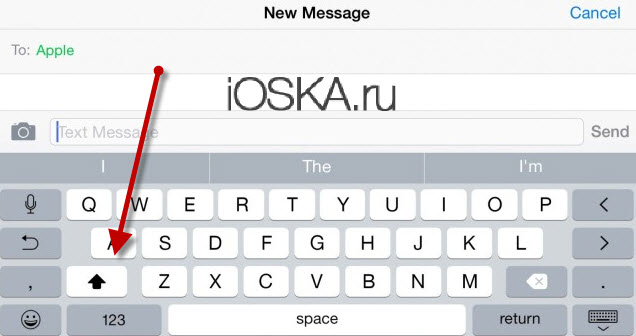Современные телефоны позволяют людям не только совершать звонки, но и общаться при помощи текстовых сообщений в мессенджерах или социальных сетях. Для ввода любой информации используется виртуальная клавиатура, по умолчанию установленная на каждом смартфоне. Иногда можно встретить сразу несколько предустановленных клавиатур, которые отличаются между собой дизайном и функционалом. Казалось бы, что все нужные символы собраны в одном месте, однако редкие знаки бывает очень трудно найти. Например, это можно сказать про римские цифры и специальные иконки. Давайте разберемся, как ввести римские цифры на телефоне без сторонних программ и сервисов.
Как писать римские цифры на телефоне
Итак, для ввода римских цифр не нужно устанавливать на устройство дополнительные приложения. Можно сказать, что вам ничего не потребуется, кроме стандартной клавиатуры. В качестве примера откроем какой-нибудь текстовый редактор и начнем набирать сообщение. После нажатия по экрану сразу же открывается виртуальная клавиатура. В ней включаем английскую раскладку. Обычно для этого нужно кликнуть по иконке глобуса, либо провести пальцем по клавише пробела.
Изменяем раскладку клавиатуры
Теперь делаем все буквы на клавиатуре заглавными. Просто нажимаем по значку стрелки, расположенной в боковой части панели ввода. При одном касании заглавные буквы активируются только для ввода одного символа. Если необходимо постоянно писать крупным шрифтом, то нажмите по иконке стрелки дважды. В таком случае стрелка обычно меняет свой цвет, либо возле неё появляются дополнительные элементы (точка или подчеркивание).
Делаем все буквы в раскладке заглавными
Вот и всё! Теперь вы можете набирать римские цифры при помощи заглавных букв латинского алфавита. Внимательно посмотрите на клавиатуру. Например, буква V – это число 5 в римской системе счисления. То же можно сказать и про букву I, которая обозначает единицу.
Пример набора цифр
Вот основные римские цифры:
- 1 – I;
- 5 – V;
- 10 – X;
- 50 – L;
- 100 – C;
- 500 – D;
- 1000 – M.
Применяя стандартные правила составления чисел, вы можете прямо с телефона писать римские цифры.
Как использовать римские цифры?
Если кто-то забыл, как правильно составлять римские числа, то вот небольшая инструкция:
- Например, нам нужно ввести число 16. В таком случае подбираем римские цифры, которые максимально подходят. То есть 16 – это 10+5+1. Получается, что в римской записи это будет вот такое число – XVI.
- Приведем более сложный пример. Нам нужно записать число 46. Для удобства разложим число: 46=50+6-10. Запишем это римскими цифрами – XLVI.
Конечно, в составлении чисел есть свои тонкости, с которыми сразу и не разобраться. Поэтому для удобства можете использовать таблицу ниже, в которой собраны наиболее часто использующиеся значения.
Таблица с римскими цифрами
Когда вы поймете смысл, то любое число будет составляться практически автоматически.
Вывод
Что же можно сказать в конце? На самом деле, ввести римские цифры не телефоне – одна из самых простых задач. Гораздо сложнее правильно составить число, но в этом могут помочь общедоступные онлайн-сервисы. Если остались вопросы, то задавайте их в комментариях. Мы обязательно вам ответим и поможем!
Оценка статьи:

Загрузка…
Самое читаемое:

10.02.2023
Как включить комментарии в Телеграмм канале
В последних версиях приложения Telegram появилось новшество – возможность оставления комментариев к посту….
Далее

17.03.2022
Как установить дополнительные виджеты на экран телефона Андроид
Если у Вас возникли сложности с тем, чтобы добавить виджеты приложений на смартфон, то это пошаговое руководство…
Далее

17.03.2022
Как очистить кэш телеграмма на телефоне Андроид
Люди, которые активно используют мессенджеры, зачастую не догадываются о том, что в их мобильных гаджетах…
Далее

17.03.2022
Как скопировать ссылку на свой телеграмм Андроид
Любой из пользователей мессенджера Телеграм в тот или иной момент времени задавался вопросом, как узнать, где…
Далее
Когда мы печатаем текст на смартфоне, то используем не только буквы, но и другие символы. Все это помогает нам лучше донести свои мысли. Преимуществом клавиатуры смартфона над физическим аналогом, который мы используем при работе за компьютером, является наличие всех необходимых символов. В то же время маленький размер интерфейса для ввода текста доставляет массу неудобств. Из-за этого, в частности, многие не знают, как сделать символы на клавиатуре телефона.
Символы дополняют нашу письменную речь
Как переключать символы на клавиатуре
Когда мы набираем текст на телефоне, то по умолчанию видим только буквы и цифры. Некоторые символы отображаются поверх букв. Так, например, происходит на клавиатуре Microsoft SwiftKey. Чтобы добавить знак в текст, нужно задержать палец на букве.
На клавиатуре SwiftKey некоторые символы находятся в верхнем регистре
⚡ Подпишись на Androidinsider в Дзене, где мы публикуем эксклюзивные материалы
На клавиатурах Яндекс и Google дополнительные символы не соседствуют с буквами, да и на SwiftKey изначально отображаются не все знаки. Чтобы переключить символы на клавиатуре, необходимо нажать кнопку, расположенную в левом нижнем углу интерфейса ввода.
На любой клавиатуре кнопка переключения символов располагается в левом нижнем углу
При использовании Google Gboard это действие приводит к отображению панели, где можно найти цифры, знаки препинания и наиболее важные обозначения вроде «@» или «#». В то же время, такой набор тоже нельзя назвать полноценным. Поэтому, чтобы открыть дополнительные символы, нужно нажать еще одну кнопку.
Верхняя кнопка меняет набор символов, а нижняя — возвращает к буквам
Здесь уже можно найти квадратные скобки, символ доллара и обозначение процентов. Если вам вдруг захочется переключить клавиатуру на буквы, нажмите кнопку «АБВ».
Читайте также: как настроить клавиатуру на телефоне Андроид
Набор знаков у каждой клавиатуры Андроид плюс-минус одинаковый. Но порой бывает сложно заметить нужный символ. Так, например, происходит со знаком копирайта в Яндекс Клавиатуре. Однако он есть, просто скрывается за жирной точкой. Нажмите на нее, чтобы вывести нужный символ.
На Яндекс Клавиатуре больше символов, но некоторые из них скрываются в верхнем регистре
Не буду так же подробно рассказывать про все знаки на клавиатуре телефона, которые вы, возможно, не замечаете, а лишь посоветую внимательнее осмотреть средство ввода. Нужный символ всегда найдется.
❗ Поделись своим мнением или задай вопрос в нашем телеграм-чате
Как написать римские цифры на телефоне
К этому моменту вы могли заметить, что римские цифры на клавиатуре отсутствуют. Всему виной их визуальное сходство с некоторыми буквами латинского алфавита. Поэтому, чтобы поставить римские цифры на клавиатуре телефона, просто используйте англоязычную раскладку и не забудьте включить отображение заглавных букв.
Используйте заглавные буквы латинского алфавита, чтобы напечатать римские цифры
Для тех, кому сложно понять логику написания римских цифр, вкратце расскажу об основных правилах. Во-первых, вы должны помнить, за какими арабскими цифрами закреплен их римский аналог:
- I — 1;
- V — 5;
- X — 10;
- L — 50;
- C — 100;
- D — 500;
- M — 1000.
Также стоит привести таблицу римских цифр, чтобы вы понимали логику.
| Римская | Арабская | Римская | Арабская | Римская | Арабская |
|---|---|---|---|---|---|
| I | 1 | VI | 6 | XI | 11 |
| II | 2 | VII | 7 | XII | 12 |
| III | 3 | VIII | 8 | XIII | 13 |
| IV | 4 | IX | 9 | XIV | 14 |
| V | 5 | X | 10 | XV | 15 |
Если логика все равно неясна — установите приложение Roman Numerals. Это простая игра с обучением, упражнениями и таблицами, которая быстро научит вас правильно писать римские цифры.
Читайте также: 10 лучших сторонних клавиатур для Android
Для всех остальных отмечу, что мне известна проблема с римскими цифрами в госуслугах. Порой при использовании букв латинского алфавита они не распознаются. В качестве решения предлагаю скачать приложение Roman Numbers.
Римские цифры можно скопировать из специального приложения
Это не игра, а полноценный конвертер римских цифр, который быстро переведет арабский аналог, после чего вы сможете скопировать результат и вставить его в текст.
🔥 Загляни в телеграм-канал Сундук Али-Бабы, где мы собрали лучшие товары с АлиЭкспресс
Набор специальных символов и эмодзи на клавиатуре
Несколько слов о том, как включить эмодзи на клавиатуре. Для этого ваше средство ввода предусматривает специальную кнопку. Она может отображаться в виде стикера или смайла. Нажмите любую из них, после чего вы попадете в специальное меню, где помимо прочего можно выбрать эмодзи.
Отдельное меню эмодзи есть и в самом мессенджере
И все-таки даже этого кому-то будет недостаточно. Стандартная клавиатура Андроид имеет в среднем 50 знаков, не считая букв, цифр и эмодзи. Плюс ко всему у каждого приложения свой набор, который от одного средства ввода к другому может отличаться, и какие-то символы вы точно не найдете.
⚡ Подпишись на Androidinsider в Пульс Mail.ru, чтобы получать новости из мира Андроид первым
Чтобы не мучить вас огромными таблицами со знаками, советую установить приложение UnicodePad. В блокноте юникода содержатся буквально все символы, которые могут понадобиться на письме. Даже не рискну предположить, каково их точное количество.
Через UnicodePad можно скопировать и вставить любой символ
Символы в UnicodePad можно отсортировать, а еще здесь есть опция поиска нужного знака по кодировке. Часто используемые символы отображаются во вкладке «Recent», а весь список представлен в окне «List». Кроме того, в UnicodePad вы найдете эмодзи, которых нет на клавиатуре.
Производители телефонов стараются максимально сделать информацию, которая содержится в телефоне, компактной и минималистичной. С одной стороны, это очень хорошо, потому что бОльший функционал содержит меньшее количество места. Это экономит не только память, но и внимание пользователя. А с другой стороны, не каждый пользователь захочет искать какие-то дополнительные функции, он просто в них запутается, не сможет ориентироваться.
Содержание
- Как написать римские цифры на телефоне
- Как набрать римские цифры в ворд-документах на смартфоне
- Как использовать римские цифры
Как написать римские цифры на телефоне
Если у пользователя спросить, где находится раскладка с римскими цифрами на телефоне, то он просто впадет в ступор, потому что такой информации не знают даже самые умные пользователи телефонов различных операционных системы. Связано это с тем, что данную функцию производители запрятали в тайные уголки.
Стоит отметить, что и на Айфоне, и на Андроиде настройки в стезе римских цифр отличаются. Изначально пользователь может попробовать найти нужный символ в интернете, а после скопировать его и вставить, но данный метод не только занимает огромное количество времени, но и в целом непрактично.
Существуют также специализированные программки, которые нацелены на то, чтобы помочь пользователям вводить римские цифры на девайсе. Это удобно. Плюсом таких программ является то, что человеку нет необходимости в разборе своей клавиатуры в зависимости от операционной системы. Все зависит прежде всего от того, какую программку пользователь скачает. Ниже можно посмотреть рейтинг самых популярных программ для ввода римских чисел.
| Наименование | Описание | Цена | Рейтинг |
| Римские цифры от компании GK Apps. | Эта программка помогает преобразовывать десятичные числа в римские. Позже полученный материал можно скопировать и использовать в своих целях. | Бесплатно | ★★★★★ |
| Roman Numerals Covert. | Отличная программка, которая помогает не только сконвертировать определенный набор цифр, но и также предоставить их в лучшем виде. В программке можно скопировать данные, а после вставлять их в сообщения. | Бесплатно | ★★★★★ |
| Конвертер римских цифр. | Утилита, которая никак не отличается от предыдущих, но которая отлично справляется со своей задачей. После цифры можно скопировать и вставить в необходимые сообщения. | Бесплатно | ★★★★★ |
Несмотря на то, что приложения создаются, а сайты помогают сконвертировать необходимые строчки, можно в самом телефоне найти такие функции, которые помогают пользователям раз и навсегда избавиться от проблемы в воде римских цифр.
На отличных друг от друга системах ввод отличается. На примере двух самых популярных операционных систем – Андроид и iOS – будет рассматриваться алгоритм встроенного перевода.
Как поставить римские цифры на телефоне на Андроид
На Андроид не понадобится скачивать дополнительные утилиты для того, чтобы настроить необходимую раскладку. По факту понадобится какой-то текстовый редактор, сама клавиатура, активированный телефон. Этого достаточно, чтобы начать вводить какие-то данные на римской раскладке.
Самой раскладки, которая позволяла бы пользователю сразу видеть то, что он вводит, не существует, зато для этого есть специальный алгоритм, который поможет сделать это достаточно просто и легко. Нет необходимости в том, чтобы задумываться о вводе тех или иных символов.
Чтобы начать работу с цифрами, стоит для начала найти поле, в котором будут проводиться все манипуляции. Это может быть и текстовый редактор, и обычное сообщение в каком-либо из мессенджеров.
После того, как поле найдено, стоит провести следующий алгоритм:
- Берем и тапаем на экран, на котором в дальнейшем будут проводиться все манипуляции. Стоит отметить, что рабочая поверхность может быть любой. Если пользователь кликнул в правильное место, то откроется клавиатура, с помощью котором можно вводить данные;
- Теперь пользователю необходимо активировать английскую раскладку. Делается это либо при помощи специального глобуса на нижней панели или же при помощи проведения пальцем по клавише «Пробел»;
- После этого необходимо все буквы сделать заглавными. Для этого просто кликаем на значок «вверх», который располагается в левом нижнем углу.
- Далее пользователь может набирать различные символы при помощи заглавных букв латинского алфавита. Конечно, это не совсем те римские цифры, к которым все привыкли, но это отличная замена.
Использование букв латинского алфавита вполне может заменить все то, что пользователь мог скачать при помощи программок или же копирования. Все достаточно просто и легко, если разобраться в том, какие буквы отвечают за какую цифру. Например, буква «V» — это цифра пять. Стоит проявить капельку фантазии, а также знаний в том, какие цифры отвечают за какие буквы.
Как набрать римские цифры на Айфоне
Набор римских цифр на айфоне ничем не отличается от набора таких же, только как раз на системе Андроид. Для того, чтобы перевести обычную и привычную русскую раскладку в нужную, стоит применить следующий алгоритм:
- Для начала открываем любой холст, на котором впоследствии будут вводиться все данные. На айфоне это также могут быть и различные текстовые документы, и простой блокнот;
- Теперь необходимо найти клавиатуру, которая располагается на нижней панели, а после перевести её на латинскую раскладку. Делается это при помощи нажатия на маленькую клавиатуру в нижней части большой клавиатуры слева;
- Далее пользователю необходимо сделать так, чтобы все буквы английского алфавита были заглавные. Чтобы это сделать, достаточно кликнуть на значок «вверх», который располагается на левой стороне панели;
- Теперь пользователь может использовать буквы, которые соответствуют определенным цифрам в латинском алфавите даже на телефоне системы iOS.
Более подробно об этом стоит посмотреть в этом видео
Как набрать римские цифры в ворд-документах на смартфоне
Может возникнуть проблемы с вордовскими документами, когда на телефоне необходимо отредактировать тот или иной файл, но сделать это нужно относительно быстро. Для того, чтобы вставить римские цифры прямо в файл на смартфоне, можно также воспользоваться заглавными буквами латинского алфавита, а можно воспользоваться встроенными значками утилиты. Более подробно о том, как работает ворд на смартфоне, можно посмотреть в этом видео
Для того, чтобы набрать римские цифры прямо в ворде на смартфоне, стоит:
- Открыть сам документ и выбрать ту часть текста, в котором необходимо вставить римские цифры;
- После этого переходим в раздел «Вставка» в версии Ворд на телефоне, а после этого находим пункт «Символы». Через них переходим на «Другие символы»;
- Теперь сменяем набор на «Числовые символы» и видим нужные нам римские обозначения.
Таким образом можно набрать римскую раскладку прямо в документах Ворда на телефоне.
Как использовать римские цифры
Использование римских цифр – простой и достаточно интересный процесс. Для него необходимо знать, какая цифра римской раскладки отвечает за цифру русской раскладки. Если пользователь забыл, как вводить и использовать их, нужно сделать следующее:
- Если хочется ввести, например, число 17, то нужно просто подобрать те цифры римского счисления, которые максимально подходят, то есть, 17 – 10+5+1+1. Подбираем такую же римскую запись. В итоге должно получиться XVII. Все достаточно просто и легко, если знать, по какому принципу работает раскладка римского счисления;
- Если пользователь хочет ввести более сложное число, например, 200, то он может использовать те же самые обозначения. Должно получиться число CC.
Если разобраться в том, как работает и как прописывать все римские цифры, то можно быстро ориентироваться, когда необходимо будет записать то или иное число. Стоит отметить, что необходимо знать, какое значение имеет число, его разряд и другие факты.
Римское счисление можно применять везде. В некоторых сферах интернета воспринимают только такой порядок, а не иной. Если начать ориентироваться, то достичь успехов в этом деле очень легко. С помощью такого расклада можно нумеровать списки, ставить века, года и многое другое.
Вячеслав
Несколько лет работал в салонах сотовой связи двух крупных операторов. Хорошо разбираюсь в тарифах и вижу все подводные камни. Люблю гаджеты, особенно на Android.
Задать вопрос
Что лучше: скачивать программы или же использовать встроенную клавиатуру?
Все зависит от того, есть ли у пользователя место на телефоне. Если оно есть, то можно скачать программку, которая не только быстро пропишет цифры, но и переведет их. Человеку не нужно будет додумывать варианты, весь система сделает все за него, причем очень правильно.
Как запомнить римские числа?
К сожалению, чудодейственного способа нет. Необходимо выучить их, чтобы в дальнейшем этот процесс шел на автоматическом режиме, пользователь не должен задумываться о том, какое число ввести.
Существуют другие способы ввода?
К сожалению, нет. Других способов ввода не существует, как и специальной раскладке на Айфоне или Андроиде. Есть три варианта: скопировать, написать самостоятельно или же установить специальную программку. Другого не дано.
Римская нотация использует семь цифр — I , V , X , L , L , D , M .
Как набрать римские цифры на клавиатуре Macbook и iPhone?
При наборе текста вам нужно сначала переключиться на ввод цифр и потом нажать на символ «#» и подождать, затем во всплывающей подсказке выбрать символ «№». Метод подходит для стандарной клавиатуры на Android.
Как будет римскими цифрами?
Основные римские числа
— переключить раскладку клавиатуры на латиницу (обычно английская раскладка клавиатуры); — клавишей «Caps Lock» включить заглавные буквы; — использовать латинские буквы I (1), V (5), X (10), L (50), C (100), D (500), M (1000) для записи нужных чисел римскими цифрами.
Для написания римских цифр необходимо изменить раскладку клавиатуры на английскую (клавиши alt и shift в левой части клавиатуры необходимо нажать одновременно) и использовать в качестве цифр буквы I (русская клавиша «Ш»), V (русская клавиша «М»), X (русская клавиша «Ч»), M (русская клавиша «Ь»).
Большая таблица Римских цифр от 1 до 1000
Например — VI-6 XI-11 LV-55
Если же говорить о сенсорных телефонах, то вот эти модели могут подойти
Довольно редко у пользователей мобильных телефонов возникает необходимость в наборе римских обозначений, хотя могу ошибаться. Во всяком случае, при необходимости, можно воспользоваться переключением русского набора клавиатуры на английскую, после чего заглавными буквами написать соответствующие обозначения, указанные на приведенной ниже таблице.
Чтобы в телефоне писать римскими цифрами в сообщениях нужно воспользоваться небольшой смекалкой. Для это переходит на английскую раскладку, включаем заглавные буквы. Понадобятся следующие буквы. Смотрим расшифровку ниже.
Не только на телефоне, но и на компьютере, везде где есть клавиатура с латинскими буквами написать римские цифры проще простого. Ведь они и состоят из этих — латинских букв. Нужно использовать заглавные латинские (английские) буквы: D, М, C, L, V, X, I.
Клавиатура на любом гаджете не безгранична и разработчики программного обеспечения стараются все вместить компактно, чтобы пользователи получали много функций при минималистичном исполнении. Например, у Айфон или Айпад есть несколько букв в одной кнопке — е и ё, ь и ъ. Часто случаются проблемы, когда нужно ввести какой-то символ или даже цифры, у нас — это римские цифры. Рассмотрим то, как на телефоне набрать римские цифры.
Итак, действия сводятся к следующим:
Итак, схема довольно простая, ведь английскими буквами можно вводить абсолютно любое римское число. Как на клавиатуре набрать римскую цифру 1? Как можно понять, большая английская буква I, составляет 1, II — 2, III — 3 и пр. Как видите, ничего сложного в этом нет. Существуют программы, которые переводят обычные цифры в римские, а вот с клавиатурами смыла не имеет. Зачем что-то искать, когда уже имеется английская раскладка клавиатуры.
Задача на самом деле совсем проста, т.к. числа соответствуют конкретным латинским буквам. Всем, кто обладает клавиатурой с английской раскладкой, несложно будет написать римские цифры.
Для осуществления задачи можно прибегнуть к кодам ACSII. Как это делается? Включается режим Num Lock, а затем, удерживая кнопку Alt, следует набрать комбинацию чисел на дополнительной цифровой клавиатуре. Методика может показаться сложной, но к ней быстро привыкают. С течением времени станет легкой и доступной автоматическая вставка римского числа. Для этого надо всего-навсего удерживать в памяти такие коды:
Как, используя клавиатуру, правильно набирать римские цифры?
Этот способ окажется действенным, если вы не уверены в правильности написания чисел, а доступа в интернет нет. Недостатком является принцип письма в ворде или прочих офисных приложениях.
Как вариант, прибегните к данному обозначенному ниже способу. Пожалуй, он наиболее прост из всех.
Стоит сказать, что наиболее упрощенный метод ввода римских цифр на ноутбуке – ввести их в Ворде или других офисных приложениях. Для этого нужно сделать следующее:
Если используемое устройство MacBook, тогда нужно нажать CMD+пробел. После этого в анкете на Госуслугах вводятся те английские буквы, которые соответствуют римским. Обычно портал без проблем принимает такую версию написания цифр, так происходит в 90% случаев.
Этот вариант подойдет в тех случаях, когда система не принимает цифры, созданные предыдущим способом. Использование программы Microsoft Word происходит по такому алгоритму:
Важно! Последние два способа подходят только для работы на персональном компьютере. Также их не получится использовать при отсутствии интернет-соединения.
Для того чтобы преобразовать привычные всем арабские цифры в римские, есть немало специальных программ. Они могут называться по-разному, но суть у них одна — они выступают в качестве арабо-римского конвертера. Пользоваться ими легко, нужно следовать такой инструкции:
Это только малая часть тех функций, которые находятся в разработке. Приоритетное направление работы разработчиков портала Госуслуги — это максимально быстрое получение гражданами самых разных услуг. Также постоянно ведется работа над тем, как повысить эффективность портала в моменты, когда отмечается большой наплыв пользователей. Как известно, в такие моменты возникают перебои в работе портала, на него просто невозможно зайти. Поэтому немало внимания уделяется этой проблеме и ее устранению.
Линукс: ctrl+shift+ -> (u) -> +code
цифры рисуйте английскими заглавными буквами.
Линукс: ctrl+shift+ -> (u) -> +code
нету ))
я все как то арабскими привык.
цифры рисуйте английскими заглавными буквами.
а у тебя разве нет специальной клавиатуры с римской раскладкой? :001:
она щаз везде продается.
В тексте нужно обязательно ввести римские цифры. Как это сделать , если их нет на раскладке клавиатуры ?
Пож-та:091:
Итак, схема достаточно простая, ведь английскими буквами можно спокойно написать абсолютно любое римское число. Если вы уже знали этот метод, то искать других не стоит.
Клавиатура на любом устройстве не безгранична и разработчики ПО стараются всё компактно вместить, чтобы люди могли получить максимум из минимализма.
Как вы догадались, большая английская буква I, будет за 1, II — 2, III — 3, IV — 4 и так далее. Схема простая, проще и не придумать.
Как ввести римские цифры на Айфоне?
Частенько бывают проблемы, когда хочется ввести какой-то символ или даже цифры, в нашем случае — это римские цифры. Давайте сегодня разберемся, как написать такого рода цифры на любом iPhone.
Допустим, если берем в пример Айфон или Айпад, то частенько можно найти по несколько букв в одной кнопке. Как пример, можно отнести пары е и ё, а также ь и ъ.
Итак, если брать стандартные средства, когда не придется ничего устанавливать, то ваши действия будут следующими:
Есть программы, которые преобразовывают обычные цифры в римские, а вот с клавиатурами особо и смысла нету. Зачем что-то придумывать, когда уже есть английская раскладка клавиатуры.
Второй метод предполагает применение формульного набора. Необходимо поместить курсор в нужном месте и нажать вместе клавиши Ctrl + F9 . Появятся две серых скобки, между ними можно вводить сочетание:
Вышеуказанными латинскими буквами можно обозначить практически все значения в этой системе. Прописывать сами символы необходимо с левой стороны на правую. Обычно начинают с наиболее крупной и идут до самой мелкой. При этом нельзя не отметить два главных существующих принципа:
Кроме того, для ввода цифр из Древнего Рима на компьютерных устройствах часто применяются специализированные ASCII коды, для их включения нужно — активировать режим Num Lock , затем, удерживая Alt , ввести определенное сочетание в дополнительной клавиатуре:
Пишем на клавиатуре
Интересно, что значения римских знаков довольно удобно интерпретировать с помощью определенных комбинаций ладоней и пальцев рук.
Числа в системе, придуманной в Риме, являются своего рода комбинацией семи заглавных букв латинского алфавита. Выглядит это так:
Если необходимо ввести длинную комбинацию, к примеру, 177, то для начала проводится вычисление: 100+70+7. После этого набираете с большего числа – CLXXVII. При написании очень больших цифр появляются сложности, в таком случае можно воспользоваться специальными числовыми конвертерами . Подобные онлайн сервисы можно поискать в сети, в свободном доступе есть и картинки с правильным обозначением.
Все знают, что данное выражение появилось еще в древнем Риме, при этом оно активно применялось на протяжении Средних Веков. Примерно с четырнадцатого столетия римские цифры стали постепенно заменять более удобными арабскими, которыми в основном сегодня мы и пользуемся. При этом без таких знаков сейчас тоже не обойтись, они достаточно успешно сопротивляются переводу на аналоги арабской системы.
2. Появятся фигурные скобки, в которые необходимо ввести формулу следующего типа: =[арабское число]*ROMAN . Например, ;
Самый простой способ ввода римских цифр с помощью ноутбука — писать их в Ворде или любом другом офисном приложении. Выполните следующие действия:
Способ 1
Затем вы можете попробовать вставить первое число на компьютере или ноутбуке:
Написать римские цифры на клавиатуре ноутбука или ПК достаточно просто, ведь все числа в данной системе исчисления соответствуют латинским буквам. Так что если у вас клавиатура с раскладкой английского алфавита, вставить римские цифры несложно. Помимо этого, можно писать числа в Ворде, а также ставить специальные коды. Но обо всем по порядку.
Первый способ — набрать вручную. Этот вариант самый простой. Римские цифры выглядят как некоторые латинские буквы. Поэтому достаточно переключить язык на «Английский», включить CAPS LOCK или зажать клавишу Shift и ставить цифры в нужном формате, комбинируя между собой буквы «i», «v» и «x». Для составления крупных чисел вам понадобятся буквы «m», «c», «e», «l». Из этого можно составить все необходимые значения : I, II, III, IV, V, VI, VII, VIII, IX, X, и так далее.
Нажмите NumLock на клавиатуре.
Дальше нажмите и удерживайте клавишу Alt.
Если не желаете ничего делать, просто введите в поисковой системе примерно такой запрос перевод в римские цифры онлайн и нажмите кнопку поиска. Далее вы увидите список конвертеров:
Набор цифр на клавиатуре
Иногда необходимо указать в отчете или другом документе римские цифры. Тут-то и возникает вопрос, как это сделать — пользователи часто ищут эти цифры на клавиатуре, но не находят их. Все верно, потому что их на ней нет. Однако при нажатии на определенные клавиши римские цифры чудесным образом появляются. Хотите узнать больше? Сейчас расскажем.
Ну а если все-таки очень нужно набрать римские цифры именно на клавиатуре? Используйте таблицу ASCII.
Теперь разберем примеры составления чисел.
Понятен принцип построения римских цифр? Тогда идем далее.
Ввод римских цифр на клавиатуре
Арабская система счисления сейчас процветает повсюду, и ее использование — это некий стандарт. Это неудивительно: десятичная, позиционная система записи чисел очень удобна и логично устроена. С момента ее изобретения все остальные менее продвинутые вариации отошли на второй план. Тем не менее полностью они не исчезли: римской системой записи цифровых знаков мы пользуемся и по сей день, причем чаще, чем нам кажется.
Несмотря на то что мы пользуемся арабской системой счисления, периодически все же приходится набирать на клавиатуре римские цифры. Они иногда используются для записи веков, нумерования правителей или томов в книгах. Встречаются они и в неожиданных местах: при указании группы крови, валентности в химии или времени на механических часах. Одним словом, они все еще актуальны.
Способы
Конвертер
Если вам совсем лень разбираться, как набрать римские цифры на клавиатуре, воспользуйтесь одним из заботливо написанных специально для вас конвертеров. Вы легко найдете его по соответствующему запросу в поисковой системе. Пригодится он и скрупулезным, но осторожным людям, которым нужно записать длинное и сложное число.
Латинские буквы
Присмотритесь повнимательнее к римским цифрам. Они вам ничего не напоминают? Правильно, это всем нам знакомый латинский алфавит! Благодаря этому все их можно без труда набрать на английской клавиатуре (или другой, на которой раскладка с латиницей). Переключившись на иноязычную раскладку, вы сможете вводить любое римское число.
Римская система счисления — непозиционная, то есть каждая цифра в ней равна тому числу, которое она обозначает. Соответственно, чтобы написать длинное число, может понадобиться несколько раз употребить одну и ту же цифру. К счастью, есть определенные правила группировки, которыми тоже можно воспользоваться. Их мы рассмотрим далее.
Цифры от 1 до 3 не представляют сложности: I, II, III. Все они образованы с помощью буквы i из латиницы.
Цифра 4 чуть более сложна: здесь нужно задействовать математику. Специального обозначения для нее у римлян нет, зато есть обозначение для пятерки — V, а четверку получаем, отняв от нее единицу, что выражается перестановкой ее слева от пятерки: IV. Справа — прибавляем, слева — отнимаем. Все просто.
По этому же правилу получаем цифры 6 (VI), 7 (VII), 8 (VIII).
Для девятки используется уже новая буква — X, обозначающая 10. От нее мы, опять же, отнимаем единицу, чтобы вышло девять — IX. Думаю, на этом принцип стал вам понятен.
Для записи более крупных чисел нам понадобятся еще буквы, поэтому держите:
- 50 — L;
- 100 — C;
- 500 — D;
- 1000 — M.
Теперь вы сможете напечатать на клавиатуре любое римское число.
ASCII-коды
ASCII — это стандартная таблица символов Windows, в которой каждому символу отведен собственный цифровой код. Даже если вы не находите нужных знаков на клавиатуре (или их там и правда нет), вы сможете ввести их без посторонней помощи, ниоткуда их не копируя, если помните их номер наизусть. Для этого зажмите клавишу Alt и, не отпуская ее, введите цифры по порядку. Не предлагаем вам заучивать коды всех римских цифр, то есть латинских букв, а лучше приведем их здесь:
- I = 73;
- V = 86;
- X = 88;
- L = 76;
- C = 67;
- D = 68;
- M = 77.
Зачем это все, если можно просто переключиться на английскую раскладку? На самом деле, такая информация не помешает, если по каким-то причинам вы не можете на нее переключиться или у вас попросту установлен только русский язык на компьютере. Конечно, писать длинные числа таким образом будет несладко, а вот пару-тройку символов — самое то!
Программные команды
В привычных нам программных продуктах есть немало неизвестных нам функций, которые порой и показались бы нужными, да не знает о них почти никто, кроме производителя и тех, кому они жизненно необходимы. Не выделяется на их фоне и Microsoft Word. Оказывается, в нем есть специальная команда, при включении которой обычные арабские цифры будут превращаться в римские.
Это магическое действие легко осуществить, совершив следующие действия:
- Кликните по участку документа, где должно быть римское число.
- Нажмите комбинацию Ctrl+F9. Это нужно для вызова поля для кода. Оно будет залито серым цветом, а справа и слева будут находиться фигурные скобки.
- Введите следующую команду, заменив слова «арабское число» на необходимое вам:
Теперь остается только нажать F9, чтобы команда заработала и цифры превратились в римские.
Резюмируя вышесказанное: набирать на клавиатуре римские цифры не так-то сложно! Советуем вам освоить их набор на английской клавиатуре, если приходится часто этим заниматься. Если же в повседневной жизни это вам не нужно, можете воспринимать эту статью как ознакомительную.
Как ввести римские цифры на телефоне – примеры и таблица цифр
Современные телефоны позволяют людям не только совершать звонки, но и общаться при помощи текстовых сообщений в мессенджерах или социальных сетях. Для ввода любой информации используется виртуальная клавиатура, по умолчанию установленная на каждом смартфоне. Иногда можно встретить сразу несколько предустановленных клавиатур, которые отличаются между собой дизайном и функционалом. Казалось бы, что все нужные символы собраны в одном месте, однако редкие знаки бывает очень трудно найти. Например, это можно сказать про римские цифры и специальные иконки. Давайте разберемся, как ввести римские цифры на телефоне без сторонних программ и сервисов.
Как писать римские цифры на телефоне
Итак, для ввода римских цифр не нужно устанавливать на устройство дополнительные приложения. Можно сказать, что вам ничего не потребуется, кроме стандартной клавиатуры. В качестве примера откроем какой-нибудь текстовый редактор и начнем набирать сообщение. После нажатия по экрану сразу же открывается виртуальная клавиатура. В ней включаем английскую раскладку. Обычно для этого нужно кликнуть по иконке глобуса, либо провести пальцем по клавише пробела.

Изменяем раскладку клавиатуры
Теперь делаем все буквы на клавиатуре заглавными. Просто нажимаем по значку стрелки, расположенной в боковой части панели ввода. При одном касании заглавные буквы активируются только для ввода одного символа. Если необходимо постоянно писать крупным шрифтом, то нажмите по иконке стрелки дважды. В таком случае стрелка обычно меняет свой цвет, либо возле неё появляются дополнительные элементы (точка или подчеркивание).
Делаем все буквы в раскладке заглавными
Вот и всё! Теперь вы можете набирать римские цифры при помощи заглавных букв латинского алфавита. Внимательно посмотрите на клавиатуру. Например, буква V – это число 5 в римской системе счисления. То же можно сказать и про букву I, которая обозначает единицу.
Пример набора цифр
Вот основные римские цифры:
- 1 – I;
- 5 – V;
- 10 – X;
- 50 – L;
- 100 – C;
- 500 – D;
- 1000 – M.
Применяя стандартные правила составления чисел, вы можете прямо с телефона писать римские цифры.
Как использовать римские цифры?
Если кто-то забыл, как правильно составлять римские числа, то вот небольшая инструкция:
- Например, нам нужно ввести число 16. В таком случае подбираем римские цифры, которые максимально подходят. То есть 16 – это 10+5+1. Получается, что в римской записи это будет вот такое число – XVI.
- Приведем более сложный пример. Нам нужно записать число 46. Для удобства разложим число: 46=50+6-10. Запишем это римскими цифрами – XLVI.
Конечно, в составлении чисел есть свои тонкости, с которыми сразу и не разобраться. Поэтому для удобства можете использовать таблицу ниже, в которой собраны наиболее часто использующиеся значения.
Таблица с римскими цифрами
Когда вы поймете смысл, то любое число будет составляться практически автоматически.
Вывод
Что же можно сказать в конце? На самом деле, ввести римские цифры не телефоне – одна из самых простых задач. Гораздо сложнее правильно составить число, но в этом могут помочь общедоступные онлайн-сервисы. Если остались вопросы, то задавайте их в комментариях. Мы обязательно вам ответим и поможем!
Как на телефоне в смс писать римские цифры?
Чтобы написать в смс римские цифры, нужно переключить клавиатуру на английский язык и большие буквы. Буква I — 1, две такие буквы II — 2, III — 3, IV — 4, V — 5, VI — 6, VII — 7, IIX — 8, IX — 9, X — 10.
Это не сложно. Обычно СМС сообщение набирается прописными буквами. Находясь в русскоязычном вводе, переведите клавиатуру в режим английского текста, или найдите в числе закрепленных за каждой клавишей английские буквы I (1 — 4), V (5) или X (10) это зависит от модели телефона. Если вы пишите на английском языке, то менять язык ввода не требует, а просто включите регистр заглавных букв и наберите те же буквы.
Многие сталкиваются на телефонах с такой проблемой. Но на самом деле ее нет. Для начала переводите режим набора на английский язык. Далее используете заглавный штрифт. Так можно легко использовать его для написания римских цифр. Используйте буквы I, X, V.
Римские цифры редко используются, но иногда это нужно в смс, например проставить тот или другой век. Для набора таких цифр нужно просто раскладку клавиатуры переключить с русского языка на английский и так же поставить заглавные буквы. А потом уже смотреть по табличке и набирать соответствующее число, либо самому писать его без подсказок если точно знаете как цифра выглядит.
Как набрать римские цифры на клавиатуре? полный гид
Во время набора текста многим пользователям зачастую требуется напечатать римские цифры на клавиатуре. Римская нумерация до сих пор используется в обществе в самых разных ситуациях. Это десятичная система счисления, которая позволяет обозначить специфическими буквенными символами разные даты, пункты и параграфы.
Выучить их несложно:
- 1 = I
- 5 = V
- 10 = X
- 50 = L
- 100 = C
- 500 = D
- 1000 = M
Все цифры от 1 до 100 (остальные по аналогии) можно посмотреть в таблице:
| I | 1 | XXVI | 26 | LI | 51 | LXXVI | 76 |
| II | 2 | XXVII | 27 | LII | 52 | LXXVII | 77 |
| III | 3 | XXVIII | 28 | LIII | 53 | LXXVIII | 78 |
| IV | 4 | XXIX | 29 | LIV | 54 | LXXIX | 79 |
| V | 5 | XXX | 30 | LV | 55 | LXXX | 80 |
| VI | 6 | XXXI | 31 | LVI | 56 | LXXXI | 81 |
| VII | 7 | XXXII | 32 | LVII | 57 | LXXXII | 82 |
| VIII | 8 | XXXIII | 33 | LVIII | 58 | LXXXIII | 83 |
| IX | 9 | XXXIV | 34 | LIX | 59 | LXXXIV | 84 |
| X | 10 | XXXV | 35 | LX | 60 | LXXXV | 85 |
| XI | 11 | XXXVI | 36 | LXI | 61 | LXXXVI | 86 |
| XII | 12 | XXXVII | 37 | LXII | 62 | LXXXVII | 87 |
| XIII | 13 | XXXVIII | 38 | LXIII | 63 | LXXXVIII | 88 |
| XIV | 14 | XXXIX | 39 | LXIV | 64 | LXXXIX | 89 |
| XV | 15 | XL | 40 | LXV | 65 | XC | 90 |
| XVI | 16 | XLI | 41 | LXVI | 66 | XCI | 91 |
| XVII | 17 | XLII | 42 | LXVII | 67 | XCII | 92 |
| XVIII | 18 | XLIII | 43 | LXVIII | 68 | XCIII | 93 |
| XIX | 19 | XLIV | 44 | LXIX | 69 | XCIV | 94 |
| XX | 20 | XLV | 45 | LXX | 70 | XCV | 95 |
| XXI | 21 | XLVI | 46 | LXXI | 71 | XCVI | 96 |
| XXII | 22 | XLVII | 47 | LXXII | 72 | XCVII | 97 |
| XXIII | 23 | XLVIII | 48 | LXXIII | 73 | XCVIII | 98 |
| XXIV | 24 | XLIX | 49 | LXXIV | 74 | XCIX | 99 |
| XXV | 25 | L | 50 | LXXV | 75 | C | 100 |
Где на клавиатуре римские цифры?
Отдельная нумерационная линейка на клавиатурах отсутствует. По своей сути римские цифры – это буквы латинского алфавита. Соответственно, для проставления нумерации мы переключаем раскладку на латиницу, чтобы вставить соответствующие буквы в верхнем регистре.
Как написать на клавиатуре персонального компьютера или ноутбука на операционной системе Windows?
Для перехода на латинский алфавит нам потребуется переключение раскладки клавиатуры на английскую версию. Это можно сделать так: в английской раскладке нажмите CapsLock и набирайте любые латинские буквы сразу в верхнем регистре.
Как набрать в Ворде (текстовый редактор Microsoft Office Word)?
Чтобы поставить римские цифры в текстовой программе Ворд, мы нажимаем заглавные буквы в английской версии, набирая нужное число.
Как на телефоне сделать латинские цифры (буквы)
Включить на телефоне латинские цифры очень просто. Хорошая новость — для этого не нужно скачивать приложения и пользоваться сайтами, копируя где-то как-то нужные латинский цифры.
Всё предельно просто и вы сейчас узнаете, как писать латинскими цифрами с обычной клавиатуры смартфона.
Шаг 1. Зайдите куда-нибудь в мессенджер или начните набирать запрос в поиске, чтобы появилась клавиатура на вашем телефоне:
Шаг 2. У вас включена русская клавиатура? Переключите её на английский. Как это сделать? Просто коснитесь этого пробела и удерживая палец на экране, сделайте движение влево или вправо. Раскладка клавиатуры переключится на английский язык:
Шаг 3. Найдите на клавиатуре кнопку в виде стрелочки вверх. Кликните по ней один раз — она должна приобрести синий контур (это значит, что при вводе слова, заглавной будет только первая буква):
Шаг 4. Нам нужно, чтобы ввод происходил только заглавными буквами, поэтому кликните по стрелочке еще раз, чтобы она приобрела полностью синий цвет:
Шаг 5. Результат! Теперь можно писать латинские цифры, используя всего 3 заглавные буквы английской клавиатуры: I , V , X .
Латинские цифры заглавными английскими буквами
Использование латинских цифр необходимо, чаще всего, при указании исторических дат, веков. А также это нужно в математике, физике, химии при решении определенных задач. А также в других научных дисциплинах.
1 = I
2 = II
3 = III
4 = IV
5 = V
6 = VI
7 = VII
8 = VIII
9 = IX
10 = X
Английская раскладка клавиатуры является исчерпывающей при использовании латинских цифр (букв). Чтобы написать число латинскими цифрами, нужно всего 7 заглавных букв английской клавиатуры:
Как ввести латинские цифры на телефоне Андроид
Когда вы поймете смысл, то любое число будет составляться практически автоматически.
Применяя стандартные правила составления чисел, вы можете прямо с телефона писать римские цифры.
Вот основные римские цифры:
Как использовать римские цифры?
Конечно, в составлении чисел есть свои тонкости, с которыми сразу и не разобраться. Поэтому для удобства можете использовать таблицу ниже, в которой собраны наиболее часто использующиеся значения.
Пример набора цифр
Вот и всё! Теперь вы можете набирать римские цифры при помощи заглавных букв латинского алфавита. Внимательно посмотрите на клавиатуру. Например, буква V – это число 5 в римской системе счисления. То же можно сказать и про букву I, которая обозначает единицу.
Если кто-то забыл, как правильно составлять римские числа, то вот небольшая инструкция:
Для набора римских цифр:
Таблица Римских цифр от 1 до 100
Что за цифра XVII?
Формат ввода номера свидетельства о рождении, выданного в Российской Федерации (СР): Серия: римские цифры (необходимо набрать в латинском регистре буквами I, V, X), две буквы русской раскладкой клавиатуры, номер: 6 (шесть) цифр. Тире и пробелы значения не имеют.
Для написания римских цифр необходимо изменить раскладку клавиатуры на английскую (клавиши alt и shift в левой части клавиатуры необходимо нажать одновременно) и использовать в качестве цифр буквы I (русская клавиша «Ш»), V (русская клавиша «М»), X (русская клавиша «Ч»), M (русская клавиша «Ь»).
Римская нотация использует семь цифр — I , V , X , L , L , D , M . … Точно так же поступим с количеством десятков n1 , только вместо цифр I =1, V =5, C =10 будем использовать X =10, L =50, C =100. Те же правила применяются к количеству сотен n2 , для записи используются цифры C =100, D =500, M =1000.
X — 10
Мало кто знает этот способ, однако именно он позволяет вставить именно римские символы, а не заменяемые символы английскими буквами.
Как печатать на смартфоне
C — 100
2 — Затем два раза быстро нажать на клавишу со стрелкой вверх. Буквы станут заглавными и теперь одно напечатать любой из этих символов I V X L C D M
2 — Нажимаем клавишу Caps Lock для того, чтобы буквы при печати стали заглавными.
Все цифры от 1 до 100 (остальные по аналогии) можно посмотреть в таблице:
Выучить их несложно:
Отдельная нумерационная линейка на клавиатурах отсутствует. По своей сути римские цифры – это буквы латинского алфавита. Соответственно, для проставления нумерации мы переключаем раскладку на латиницу, чтобы вставить соответствующие буквы в верхнем регистре.
Как написать на клавиатуре персонального компьютера или ноутбука на операционной системе Windows?
Для перехода на латинский алфавит нам потребуется переключение раскладки клавиатуры на английскую версию. Это можно сделать так: в английской раскладке нажмите CapsLock и набирайте любые латинские буквы сразу в верхнем регистре.
Во время набора текста многим пользователям зачастую требуется напечатать римские цифры на клавиатуре. Римская нумерация до сих пор используется в обществе в самых разных ситуациях. Это десятичная система счисления, которая позволяет обозначить специфическими буквенными символами разные даты, пункты и параграфы.
Чтобы поставить римские цифры в текстовой программе Ворд, мы нажимаем заглавные буквы в английской версии, набирая нужное число.
Римская цифра 2 латинскими буквами пишется так — II. Для та во чтобы посмотреть как выглядят остальные римские цифры. Запишите в форму то число которое хотите посмотреть в римских. Сервис переводит цифры и числа от 1 до 3999999.
Таблица Римских цифр от 1 до 100
Как добавить, изменить или удалить данные для автозаполнения
Как пишется римская цифра 2?
Римская цифра 2020 латинскими буквами пишется так — MMXX. Для та во чтобы посмотреть как выглядят остальные римские цифры. Запишите в форму то число которое хотите посмотреть в римских.
Заходим в «Настройки».
При наборе текста вам нужно сначала переключиться на ввод цифр и потом нажать на символ «#» и подождать, затем во всплывающей подсказке выбрать символ «№». Метод подходит для стандарной клавиатуры на Android.
Для того, чтобы включить или отключить Num Lock на ноутбуке, обычно требуется нажать сочетание клавиш Fn + Num Lock, Fn + F11 или просто NumLock (без сочетания с Fn) — то на некоторых ноутбуках (может зависеть не только от марки и модели, но и от настроек) включение и отключение функции Num Lock происходит при нажатии …
Большая таблица Римских цифр от 1 до 1000Арабские цифрыРимские цифры2II3III4IV5VЕщё 243 строки
Ответ: Набрать римские цифры на клавиатуре очень просто — перейдите на английский язык ввода на клавиатуре (комбинацией «Ctrl+Shift» или «Alt+Shift» или «Win+Пробел» в зависимости от настроек вашей Windows или другой ОС). Затем нажмите на клавишу «CapsLock», чтобы перейти на набор заглавными буквами .
Ответ: Набрать римские цифры на клавиатуре очень просто — перейдите на английский язык ввода на клавиатуре (комбинацией «Ctrl+Shift» или «Alt+Shift» или «Win+Пробел» в зависимости от настроек вашей Windows или другой ОС). Затем нажмите на клавишу «CapsLock», чтобы перейти на набор заглавными буквами .
Как пишется римская цифра 2?
Ответ: Набрать римские цифры на клавиатуре очень просто — перейдите на английский язык ввода на клавиатуре (комбинацией «Ctrl+Shift» или «Alt+Shift» или «Win+Пробел» в зависимости от настроек вашей Windows или другой ОС). Затем нажмите на клавишу «CapsLock», чтобы перейти на набор заглавными буквами .
Нажать сочетание клавиш Ctrl+F В появившемся поле вписать «=арабскую цифру*ROMAN», а затем нажать клавишу F9. Римское число появится в текстовом поле и его нужно скопировать в строку на сайте Госуслуг.
Как набрать римские цифры на клавиатуре Macbook и iPhone?
Как перевести раскладку клавиатуры с языка на язык на телефонах и планшетах под управлением Android
Малая таблица римских цифр от 1 до 20
Чтобы ввести серию свидетельства о рождении на Госуслугах нужно ( I- ) ввести на латинице, а (ЕА) вводить уже в русской раскладке в отдельном документе и тупо скопировать и соответственно вставить в ГУ.
Воспользоваться ею достаточно просто:
Как пишется римские цифры от 1 до 20?
Для набора римских цифр:
Римские цифры от 1 до 100
Пишем римские цифры в Word
Как правильно ввести номер свидетельства о рождении? При вводе данных свидетельства о рождении ребенка все буквы серии указываются латинскими буквами, а римские цифры заменяются заглавными латинскими буквами. Например, если в свидетельстве о рождении номер IIИП-123456, то вносить его следует так IIIP123456.
Обозначения римских цифрЧислоОбозначениеЛат.1Iunus, unum5Vquinque10Xdecem50LquinquagintaЕщё 4 строки
Для написания римских цифр необходимо изменить раскладку клавиатуры на английскую (клавиши alt и shift в левой части клавиатуры необходимо нажать одновременно) и использовать в качестве цифр буквы I (русская клавиша «Ш»), V (русская клавиша «М»), X (русская клавиша «Ч»), M (русская клавиша «Ь»).
Стандартный вариант набора: переключаем клавиатуру на английский язык; нажимаем кнопку CapsLock , ведь римские значения пишутся верхним регистром латинской системы алфавита.
…
Пишем на клавиатуре
Как обозначается римские цифры?
Используя латинские буквы
Большая таблица Римских цифр от 1 до 1000Арабские цифрыРимские цифры2II3III4IV5VЕщё 243 строки
Правила записи римскими цифрами:
Откройте символьную клавиатуру (кнопкой ? 123 и дальше !? #), зажмите на символе # пальцем, высветится знак №.
Нажать сочетание клавиш Ctrl+F В появившемся поле вписать «=арабскую цифру*ROMAN», а затем нажать клавишу F9. Римское число появится в текстовом поле и его нужно скопировать в строку на сайте Госуслуг.
Как набрать римские цифры на клавиатуре Macbook и iPhone?
Как перейти в латинский регистр?
Для написания римских цифр необходимо изменить раскладку клавиатуры на английскую (клавиши alt и shift в левой части клавиатуры необходимо нажать одновременно) и использовать в качестве цифр буквы I (русская клавиша «Ш»), V (русская клавиша «М»), X (русская клавиша «Ч»), M (русская клавиша «Ь»).
I (1) — unus [унус]. II (2) — duo [дуо]. III (3) — tres [трэс]. IV (4) — quattuor [кваттуор].
воспользуйтесь сочетанием «горячих клавиш»;
Развернутый ответ на этот вопрос предоставлен ниже.
В связи с этим иногда возникает потребность их использования в электронных документах. Как ввести римские цифры на клавиатуре? Здесь возникают проблемы, так как таких цифр на ней нет. Вся сложность их использования заключается в том, что большие числа нужно считать и сопоставлять с римскими знаками.
Римские цифры
Обозначения римских цифр следующие:
Это формула, которая автоматически преобразует арабские числа в римские. Огромный плюс этого способа очевиден: не нужно самому переводить значения, так как это делается автоматически самой программой, и можно быть уверенным в правильности перевода.
Такие цифры перестали широко использовать очень давно, а именно со времен Средневековья. Тогда арабы изобрели более простую систему исчисления, которая прижилась в народе и используется по сей день.
Как ввести римские цифры на телефоне
Производители телефонов стараются максимально сделать информацию, которая содержится в телефоне, компактной и минималистичной. С одной стороны, это очень хорошо, потому что бОльший функционал содержит меньшее количество места. Это экономит не только память, но и внимание пользователя. А с другой стороны, не каждый пользователь захочет искать какие-то дополнительные функции, он просто в них запутается, не сможет ориентироваться.
Как написать римские цифры на телефоне
Если у пользователя спросить, где находится раскладка с римскими цифрами на телефоне, то он просто впадет в ступор, потому что такой информации не знают даже самые умные пользователи телефонов различных операционных системы. Связано это с тем, что данную функцию производители запрятали в тайные уголки.
Стоит отметить, что и на Айфоне, и на Андроиде настройки в стезе римских цифр отличаются. Изначально пользователь может попробовать найти нужный символ в интернете, а после скопировать его и вставить, но данный метод не только занимает огромное количество времени, но и в целом непрактично.
Существуют также специализированные программки, которые нацелены на то, чтобы помочь пользователям вводить римские цифры на девайсе. Это удобно. Плюсом таких программ является то, что человеку нет необходимости в разборе своей клавиатуры в зависимости от операционной системы. Все зависит прежде всего от того, какую программку пользователь скачает. Ниже можно посмотреть рейтинг самых популярных программ для ввода римских чисел.
| Наименование | Описание | Цена | Рейтинг |
| Римские цифры от компании GK Apps. | Эта программка помогает преобразовывать десятичные числа в римские. Позже полученный материал можно скопировать и использовать в своих целях. | Бесплатно | ★★★ ★★ |
| Roman Numerals Covert. | Отличная программка, которая помогает не только сконвертировать определенный набор цифр, но и также предоставить их в лучшем виде. В программке можно скопировать данные, а после вставлять их в сообщения. | Бесплатно | ★★★★★ |
| Конвертер римских цифр. | Утилита, которая никак не отличается от предыдущих, но которая отлично справляется со своей задачей. После цифры можно скопировать и вставить в необходимые сообщения. | Бесплатно | ★★★★ ★ |
Несмотря на то, что приложения создаются, а сайты помогают сконвертировать необходимые строчки, можно в самом телефоне найти такие функции, которые помогают пользователям раз и навсегда избавиться от проблемы в воде римских цифр.
На отличных друг от друга системах ввод отличается. На примере двух самых популярных операционных систем – Андроид и iOS – будет рассматриваться алгоритм встроенного перевода.
Как поставить римские цифры на телефоне на Андроид
На Андроид не понадобится скачивать дополнительные утилиты для того, чтобы настроить необходимую раскладку. По факту понадобится какой-то текстовый редактор, сама клавиатура, активированный телефон. Этого достаточно, чтобы начать вводить какие-то данные на римской раскладке.
Самой раскладки, которая позволяла бы пользователю сразу видеть то, что он вводит, не существует, зато для этого есть специальный алгоритм, который поможет сделать это достаточно просто и легко. Нет необходимости в том, чтобы задумываться о вводе тех или иных символов.
Чтобы начать работу с цифрами, стоит для начала найти поле, в котором будут проводиться все манипуляции. Это может быть и текстовый редактор, и обычное сообщение в каком-либо из мессенджеров.
После того, как поле найдено, стоит провести следующий алгоритм:
- Берем и тапаем на экран, на котором в дальнейшем будут проводиться все манипуляции. Стоит отметить, что рабочая поверхность может быть любой. Если пользователь кликнул в правильное место, то откроется клавиатура, с помощью котором можно вводить данные;
- Теперь пользователю необходимо активировать английскую раскладку. Делается это либо при помощи специального глобуса на нижней панели или же при помощи проведения пальцем по клавише «Пробел»;
- После этого необходимо все буквы сделать заглавными. Для этого просто кликаем на значок «вверх», который располагается в левом нижнем углу.
- Далее пользователь может набирать различные символы при помощи заглавных букв латинского алфавита. Конечно, это не совсем те римские цифры, к которым все привыкли, но это отличная замена.
Использование букв латинского алфавита вполне может заменить все то, что пользователь мог скачать при помощи программок или же копирования. Все достаточно просто и легко, если разобраться в том, какие буквы отвечают за какую цифру. Например, буква «V» — это цифра пять. Стоит проявить капельку фантазии, а также знаний в том, какие цифры отвечают за какие буквы.
Как набрать римские цифры на Айфоне
Набор римских цифр на айфоне ничем не отличается от набора таких же, только как раз на системе Андроид. Для того, чтобы перевести обычную и привычную русскую раскладку в нужную, стоит применить следующий алгоритм:
- Для начала открываем любой холст, на котором впоследствии будут вводиться все данные. На айфоне это также могут быть и различные текстовые документы, и простой блокнот;
- Теперь необходимо найти клавиатуру, которая располагается на нижней панели, а после перевести её на латинскую раскладку. Делается это при помощи нажатия на маленькую клавиатуру в нижней части большой клавиатуры слева;
- Далее пользователю необходимо сделать так, чтобы все буквы английского алфавита были заглавные. Чтобы это сделать, достаточно кликнуть на значок «вверх», который располагается на левой стороне панели;
- Теперь пользователь может использовать буквы, которые соответствуют определенным цифрам в латинском алфавите даже на телефоне системы iOS.
Более подробно об этом стоит посмотреть в этом видео
Как набрать римские цифры в ворд-документах на смартфоне
Может возникнуть проблемы с вордовскими документами, когда на телефоне необходимо отредактировать тот или иной файл, но сделать это нужно относительно быстро. Для того, чтобы вставить римские цифры прямо в файл на смартфоне, можно также воспользоваться заглавными буквами латинского алфавита, а можно воспользоваться встроенными значками утилиты. Более подробно о том, как работает ворд на смартфоне, можно посмотреть в этом видео
Для того, чтобы набрать римские цифры прямо в ворде на смартфоне, стоит:
- Открыть сам документ и выбрать ту часть текста, в котором необходимо вставить римские цифры;
- После этого переходим в раздел «Вставка» в версии Ворд на телефоне, а после этого находим пункт «Символы». Через них переходим на «Другие символы»;
- Теперь сменяем набор на «Числовые символы» и видим нужные нам римские обозначения.
Таким образом можно набрать римскую раскладку прямо в документах Ворда на телефоне.
Как использовать римские цифры
Использование римских цифр – простой и достаточно интересный процесс. Для него необходимо знать, какая цифра римской раскладки отвечает за цифру русской раскладки. Если пользователь забыл, как вводить и использовать их, нужно сделать следующее:
- Если хочется ввести, например, число 17, то нужно просто подобрать те цифры римского счисления, которые максимально подходят, то есть, 17 – 10+5+1+1. Подбираем такую же римскую запись. В итоге должно получиться XVII. Все достаточно просто и легко, если знать, по какому принципу работает раскладка римского счисления;
- Если пользователь хочет ввести более сложное число, например, 200, то он может использовать те же самые обозначения. Должно получиться число CC.
Если разобраться в том, как работает и как прописывать все римские цифры, то можно быстро ориентироваться, когда необходимо будет записать то или иное число. Стоит отметить, что необходимо знать, какое значение имеет число, его разряд и другие факты.
Римское счисление можно применять везде. В некоторых сферах интернета воспринимают только такой порядок, а не иной. Если начать ориентироваться, то достичь успехов в этом деле очень легко. С помощью такого расклада можно нумеровать списки, ставить века, года и многое другое.
Как набрать латинские буквы на телефоне прописные – инструкция

Всё предельно просто и вы сейчас узнаете, как писать латинскими цифрами с обычной клавиатуры смартфона.
Шаг 1. Зайдите куда-нибудь в мессенджер или начните набирать запрос в поиске, чтобы появилась клавиатура на вашем телефоне:
Шаг 2. У вас включена русская клавиатура? Переключите её на английский. Как это сделать? Просто коснитесь этого пробела и удерживая палец на экране, сделайте движение влево или вправо. Раскладка клавиатуры переключится на английский язык:
Шаг 3. Найдите на клавиатуре кнопку в виде стрелочки вверх. Кликните по ней один раз — она должна приобрести синий контур (это значит, что при вводе слова, заглавной будет только первая буква):
Шаг 4. Нам нужно, чтобы ввод происходил только заглавными буквами, поэтому кликните по стрелочке еще раз, чтобы она приобрела полностью синий цвет:
Шаг 5. Результат! Теперь можно писать латинские цифры, используя всего 3 заглавные буквы английской клавиатуры: I , V , X .
Латинские цифры заглавными английскими буквами
Использование латинских цифр необходимо, чаще всего, при указании исторических дат, веков. А также это нужно в математике, физике, химии при решении определенных задач. А также в других научных дисциплинах.
1 = I
2 = II
3 = III
4 = IV
5 = V
6 = VI
7 = VII
8 = VIII
9 = IX
10 = X
Английская раскладка клавиатуры является исчерпывающей при использовании латинских цифр (букв). Чтобы написать число латинскими цифрами, нужно всего 7 заглавных букв английской клавиатуры:
- I один
- V пять
- X десять
- L пятьдесят
- D пятьсот
- M тысяча
Прописные латинские как набрать на телефоне?
Как написать прописными буквами на телефоне?
Для написания прописной буквы нужно нажать на клавишу Shift. Вот она: Для написания нескольких прописных буквы вы можете нажать клавишу Caps Lock — в этом случае все буквы будут написаны в верхнем регистре, либо удерживайте клавишу Shift.
Как выглядят прописные латинские буквы?
ПРОПИСНЫЕ БУКВЫ (заглавные) — буквы, отличающиеся от строчных высотой, а иногда и начертанием (напр., русские «А», «Б», латинские G, Q). С прописной буквы пишут первое слово в предложении, имена собственные и другие слова в соответствии с орфографией данного языка.
Что значит прописные латинские буквы в пароле?
Это сообщение означает, что пароль не соответствует требованиям безопасности портала, иными словами — пароль слишком простой и не способен в полной мере обеспечить безопасность учетной записи пользователя!
Как перейти на латинские буквы на клавиатуре?
Набор латинских букв на клавиатуре
Поэтому, для того чтобы набрать латинские буквы на клавиатуре, нужно переключиться в английскую раскладку. На большинстве компьютеров с операционной системой Windows для переключения между раскладками используется одна из двух комбинаций клавиш: ALT-SHIFT или CTRL-SHIFT.
Как сделать текст прописными буквами?
Однократное нажатие сделает прописной первую букву слова, написанного строчными буквами. Повторное нажатие превратит в прописные все буквы этого слова. Если нажать еще раз, все буквы опять станут строчными. Каждое нажатие будет вызывать повторение этих преобразований.
Как это прописные и строчные буквы в пароле?
Строчными буквами называют те буквы, которые написаны в нижнем регистре. Иными словами, это маленькие буквы: a, b, c, d, e и т. д. Прописными называют те буквы, которые написаны в верхнем регистре, то есть заглавные буквы: A, B, C, D, E и т.
В чем разница между прописными и строчными буквами?
Стро́чна́я бу́ква — буква, размер которой меньше прописных. Строчные буквы используются по умолчанию для написания текстов во всех случаях, за исключением тех, где по правилам требуется использование прописных (больших) букв. Например, буква «а» — строчная, а «А» — прописная.
Как ввести латинские буквы в госуслугах?
Используя латинские буквы
- перевести клавиатуру на английский язык при помощи панели задач либо клавишами Shift+Alt или Ctrl+Alt (для MacBook – CMD+пробел);
- ввести в окошке на Госуслугах заглавные английские буквы, которые соответствуют римской цифре.
Можно ли давать свой пароль от госуслуг?
Чтобы защитить свои данные, важно знать 4 правила: 1. … Не передавайте никому информацию для входа в личный кабинет: логин, пароль, номер СНИЛС или паспортные данные. Восстанавливайте забытый пароль лично и только с портала госуслуг.
Какой пароль должен быть на госуслугах?
Какие существуют требования к паролю для госуслуг? Пароль должен:1) быть написан английскими буквами; 2) быть написан заглавными и строчными буквами; 3) быть не короче 8 символов; 4) содержать сочетания и букв, и цифр; 5) НЕ содержать несколько одинаковых символов подряд; 6) соответствовать требованиям надежности.
Как написать прописными буквами на компьютере?
Для этого существует две клавиши: Сaps Lock и Shift. Обе находятся в самой левой части клавиатуры. Чтобы написать одну прописную букву, удобно пользоваться клавишей Shift. Зажмите ее и не отпуская нажмите на желаемую букву.
Как сделать римские цифры на телефоне?
1 — латинская буква I; 2 — две буквы II, 3 — соответственно 3 буквы; 5 — латинская буква V; 4 — сочетание IV (то есть на 1 меньше, чем 5);
…
Выполните следующие действия:
- Нажмите клавиши Ctrl + F9;
- Появятся скобки ;
- Наберите в скобках — ;
- Нажмите клавишу F9;
- Появится нужная римская цифра.
Как набрать прописные латинские буквы на клавиатуре
Всем пользователям приходится сталкиваться с набором текста на клавиатуре. Даже если вы очень редко заходите в социальные сети или другие приложения, вам все равно приходится нажимать на клавиши, чтобы войти в свою учетную запись. Часто сайты требуют от пользователей вводить пароль с использованием разного регистра. В этой статье вы узнаете, как можно напечатать прописные латинские буквы на вашей клавиатуре в разных устройствах и операционных системах.
- Прописные буквы в Windows 7
- Большие латинские буквы в Windows 10
- Верхний регистр на клавиатуре в macOS
- Как набрать заглавные буквы в Android
- Цифровая клавиатура
Прописные буквы в Windows 7
Принцип написания слова заглавными или строчными буквами схож во всех версиях операционных систем Windows. Для того, чтобы начать писать обычное предложение, где первая буква должна быть большой, нужно просто нажать и удерживать на клавиатуре кнопку SHIFT (шифт) и нажать букву, которая будет первой в слове. Это самый простой и быстрый вариант из всех возможных. Именно так делают все, кому приходится ежедневно печатать большой объем текста. Во всех клавиатурных тренажерах учат набирать текст подобным образом, с использованием клавиши SHIFT.
Клавиша SHIFT находится на клавиатуре, обычно, с двух сторон буквенного блока — слева и справа. По умолчанию, если вы не вносили изменений в настройки регистра текста на компьютере, все буквы печатаются как строчные (маленькие). Иногда приходится набирать текст, где все буквы должны быть прописными (то есть большими). Это может понадобиться для создания страницы объявления. В этом случае пользователь нажимает на клавиатуре клавишу CAPS LOCK один раз. После этого все набранные буквы на латинице и кириллице появятся в тексте как прописные. Большие буквы будут печататься до тех пор, пока вы снова не нажмете клавишу CAPS LOCK.
Если говорить о тексте, который набирается в электронных устройствах, то к размеру букв применяются другие термины — верхний и нижний регистр . Здесь запомнить какие являются маленькими, а какие большими проще. Буквы, которые набираются на клавиатуре в верхнем регистре, являются прописными (большими). В нижнем регистре буквы являются маленькими.

Большие латинские буквы в Windows 10
В операционной системе Windows 10 действуют те же правила набора прописных и строчных букв. Но часто пользователи сталкиваются с тем, что текст нужно ввести латинскими буквами. Чтобы изменить язык клавиатуры в этой версии ОС, вы можете воспользоваться горячими клавишами ALT и SHIFT , нажав их одновременно. Обычно в Windows 10 по умолчанию установлен русский язык клавиатуры. Нажав горячие клавиши выше, значок в области уведомлений должен смениться с «РУС» на «ENG» . После этого вы можете набирать текст на английском.
Случается так, что вы используете компьютер дома вместе с другими пользователями. Они могли изменить настройки клавиатуры. В этом случае вы можете самостоятельно добавить или удалить один из языков, установленный в вашем ПК.
Для этого выполните следующее:
- Нажмите левой кнопкой мыши на буквы, которые указывают текущий язык;
- Отобразится небольшое окошке, выберите здесь пункт «Настройки языка» ;
Изменение раскладки в Windows 10
Чтобы набрать заглавные латинские буквы на клавиатуре Windows 10, обратите внимание на то, какой язык установлен сейчас. Если стоит русский (РУС), нажмите 2 клавиши вместе SHIFT+ALT . Если нужно ввести слово или целое предложение прописными буквами, нажмите CAPS LOCK на клавиатуре 1 раз и печатайте текст. Если нужно написать только первую букву прописную, нажмите и удерживайте клавишу SHIFT и нажмите нужную букву. Когда вы отожмете SHIFT, знаки будут снова строчными.
Верхний регистр на клавиатуре в macOS
Для того, чтобы напечатать текст на латинском языке в компьютере под управлением операционной системы macOS, необходимо нажать 2 клавиши одновременно — command и пробел (самая большая клавиша). Если ничего не происходит и у вас до сих пор раскладка на русском, необходимо подправить некоторые настройки.
Для этого выполните следующее:
- Выберите меню Apple и нажмите «Системные настройки» ;
- После этого выберите «Язык и текст» и в этом окне найдите «Источник ввода» ;
- Если в списке языков нет английского, нажмите ниже крестик и добавьте его из списка;
- Если нужно удалить один из лишних языков, которые можно менять при помощи горячих клавиш, выберите его мышью и нажмите внизу возле плюса — минус.
- Чтобы установить язык, который будет установлен в системе по умолчанию, его нужно мышью переместить на первую позицию, то есть в самый верх.
Теперь вам нужно закрыть все окна, открыть текстовый редактор или приложение, где вам нужно набрать текст:
- Наберите текст, а затем выберите его мышью.
- Вверху нажмите «Стиль» . Если текст находится в фигуре или ячейке таблицы, для начала выберите «Текст» .
- В пункте «Шрифт» выберите пиктограмму шестеренки и нажмите на «Прописные» и здесь выберите вариант, который вам подходит.
Как набрать заглавные буквы в Android
Операционная система Android является одной из самых популярных. И это не удивительно, ведь мобильные устройства люди стали использовать чаще, чем персональный компьютер. Смартфон везде путешествует с пользователем, и о нем необходимо также упомянуть. В сенсорных устройствах невозможно использовать горячие клавиши на клавиатуре, поэтому все настройки текста приходится делать опционально. Но разработчики этой ОС сделали процесс переключения регистра и языка текста достаточно простым.
- Чтобы в Android включить набор прописных латинских букв, достаточно в виртуальной клавиатуре нажать на стрелочку вверх и первая буква будет набрана в верхнем регистре. Если нужно набрать все буквы большие (в верхнем регистре), нажмите на стрелочку 2 раза. При этом под стрелочкой появится черта, которая указывает на то, что включен прописной режим;
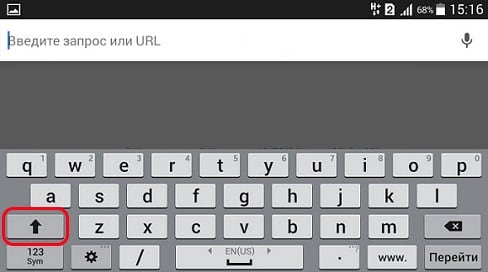
Если нужно изменить язык клавиатуры, нажмите на пиктограмму планеты, которая находится слева от пробела. В разных версиях Android она может иметь разный вид, в некоторых случаях на ней изображены буквы алфавита;
Цифровая клавиатура
Большинство стандартных клавиатур, включая офисные и игровые, содержат отдельный блок — Num Pad (от англ. Numeric keypad — цифровая клавиатура). Устройство содержит цифры и вспомогательные клавиши. В этом блоке находится клавиша, которая отвечает за работу цифрового блока — это Num Lock . Если её нажать, блок будет работать. Если нажать еще раз, клавиши Num Pad не будут отвечать на нажатие.
Часто клавиатуры снабжены индикаторами. Обычно их 3 — отображение включения цифровой клавиатуры, включение верхнего регистра при наборе текста и отображение состояния самой клавиатуры. Нужно скачать экранную клавиатуру, вам сюда.
Цифровые клавиши часто используются в специальных программах, предназначенных для использования в экономических и финансовых сферах. Здесь есть все основные операторы — умножение (*), деление (/), десятичная точка, плюс, минус, ENTER и основные 10 цифр. Однако при наборе прописных и строчных латинских букв на клавиатуре, этот блок для нас будет бесполезен.
Компьютерная грамотность с Надеждой
Заполняем пробелы — расширяем горизонты!
Набор текста на Андроиде

Первый вопрос, который возникает у человека, ранее не имевшего дела с сенсорным экраном смартфона или планшета с Андроидом: где искать клавиатуру? Фокус в том, что ее не надо искать: клавиатура автоматически появляется сама, когда Вам требуется что-то ввести с ее помощью.
Второй вопрос новичка, которым на Андроиде я и сама была: а как освоить набор текста на Андроиде?
Освоить виртуальную клавиатуру Андроида легко, если практиковаться в написании сообщений родным, друзьям, в социальных сетях и т.д. Сначала немного помучаешься, но потом все получится, если только это не бросать.
Я рассматриваю обычную клавиатуру Samsung, которая является родной для смартфона Андроид.
1) Заглавные буквы при наборе текста на Андроиде
Как с маленьких букв перейти на большие (заглавные) буквы? Обратите внимание на стрелку для включения верхнего регистра (1 на рис. 1):
Рис. 1. Заглавные буквы (1). Переключение языка ввода (2).
Чтобы набрать ВЕСЬ текст заглавными буквами, следует сделать длинный тап по стрелке 
Чтобы убрать режим БОЛЬШИХ (заглавных) букв, также нужен длинный тап: как включили режим больших букв, так его и выключили.
После точки следующее слово автоматически печатается с большой буквы. Это предназначено для облегчения ввода текста, ибо, как известно, точка означает конец предложения, а новое предложение начинается с заглавной буквы.
Если у Вас после точки в новом предложении сразу не вводится большая (заглавная) буква, это значит, что в «Параметрах клавиатуры» нет галочки напротив опции «Автоматическая заглавная буква в первом предложении» (цифра 4 на рис. 2), следует поставить эту галочку.
В Андроид 5 Параметры клавиатуры находятся таким образом: «Настройки» – «Система» – «Язык и ввод» – «Клавиатуры и методы ввода» – «Клавиатура Samsung».
Рис. 2. Андроид: языки ввода, авто заглавные буквы
Вы, наверное, видели в Интернете тексты или комментарии, напечатанные без точек и запятых, а также без заглавных букв? Согласитесь, что такие тексты прочитать и понять бывает не так-то просто. Поэтому при вводе текста не стоит пренебрегать точками и заглавными буквами.
2) Как поменять язык на Андроиде?
Другими словами, как переключить раскладку клавиатуры? В разных моделях Андроида для этого может быть предназначена
- кнопка с глобусом,
- либо кнопка с надписью En/Ru,
- либо нужно провести пальцем по клавише пробела.

Если один раз провести пальцем – первый язык меняется на второй, другой раз махнуть пальцем – снова появится первый язык. Это все относится к тому случаю, когда на Android включены (активны) два языка.
На рис. 2 видно, что в Настройках – «Параметры клавиатуры» – «Языки ввода» у меня включены два языка (они включены по умолчанию):
- Русский,
- English.
Если подключить больше языков, то смена языков будет происходить последовательно: с первого языка на второй, со второго языка на третий и так по кругу. В результате проведений пальцем по клавише пробела для смены раскладки будет происходить появление по очереди всех подключенных языков: своеобразный круговорот языков в Андроиде.
3) Как в Андроиде подключить больше языков?
Открываем в Андроиде по очереди: «Настройки» – «Система» – «Язык и ввод». Напротив подключенных языков есть галочки. Можно также легко подключить другие языки, которые есть в списке.
Рис. 3. Подключение новых языков в Android
Как видно на рис. 3, для подключения нового языка в настройках Андроида достаточно поставить галочку напротив нового языка, и он станет доступен. Так можно подключить много языков, если в этом есть необходимость.
4) Альбомная ориентация экрана удобнее для ввода текста
Если на смартфоне включена опция «Поворот экрана», то достаточно повернуть в своих руках смартфон, чтобы изменить вертикальное положение на горизонтальное. При этом происходит автоматический поворот экрана на его альбомный вариант (рис. 4):
Рис. 4. Альбомная ориентация экрана на Андроиде
С альбомным экраном проще для новичков попадать на нужные кнопки, случайно не нажимая «лишних» кнопок. К тому же, в альбомной ориентации более крупные кнопки, они лучше видны.
В разных моделях по-разному включается и отключается режим «Поворот экрана». В моей модели это «Настройки» – Устройство «Дисплей» – «Автоповорот экрана». Напротив опции «Автоповорот экрана» должна стоять галочка, тогда можно будет поворачивать смартфон для разного расположения экрана в разных ситуациях.
5) Как удалить символ?
Для удаления есть крестик (цифра 7 на рис. 5). Проще всего удалять сразу же неверно введенные символы, ибо в набранном сообщении сложно ставить курсор в нужное место.
Для перемещения курсора в клавиатуре Samsung нужно просто тыкнуть пальцем в нужное место, но палец не всегда может точно попасть в цель. Повезло тем, у кого на Андроиде есть стилус (карандаш для облегчения набора текста), со стилусом нет проблемы с позиционированием курсора. Но для стилуса нужно, чтобы устройство с Андроидом поддерживало технологию Note. Если устройство Samsung ее не поддерживает, то и стилус на нем работать не будет.
6) Как напечатать цифры и другие символы?
Рис. 5. Как набрать цифру, точку, смайлик, перевод строки, удалить символ
3 на рис. 5 – эта кнопка открывает экран со смайликами: выбирай любой и вставляй в свои сообщения.
4 на рис. 5 – тап по этой кнопке вводит в текст пробел. Если провести пальцем из одной стороны в другую, то русская раскладка сменится на английскую.
5 на рис. 5 – тап по этой кнопке ставит точку в сообщении. Длинный тап по этой же кнопке откроет окно с другими символами: ! ?» и другие.
6 на рис. 5 – тап по этой стрелке вызывает перевод строки (перейти на новую строку), начать новый абзац.
Для ввода цифр в сообщении на Андроиде есть два способа:
- Длинный тап по клавише в первом ряду (цифра 1 на рис. 5). Если подержать палец на клавише в первом ряду (длинный тап), появится цифра вместо буквы на той же клавише.
- Можно тапнуть по клавише для переключения клавиатуры на символы (2 на рис. 5). Появится дополнительная клавиатура (рис. 6), где будут цифры в первом ряду. Для ввода этих цифр нужен будет обычный тап по клавишам с цифрами.
Рис. 6. Первая часть цифровой клавиатуры (1/2)
Для продолжения цифровой клавиатуры нужно тапнуть по клавише 1 на рис. 6, а для возврата к буквам есть кнопка ABC (2 на рис. 6).
Рис. 7. Символы клавиатура Андроид (2/2)
1 на рис. 7 – возврат к первой части цифровой клавиатуры, которая на рис. 6.
2 на рис. 7 – возврат к буквам на клавиатуре Андроид.
Как набрать знак номер на Андроиде (№):
- просто ввести латинскую N,
- либо устанавливать другие клавиатуры,
- либо скопировать откуда-то № и вставить.
7) Как отключить звук набора текста на Андроид
В Настройках Андроида находим следующие пункты: Система – Язык и ввод – Клавиатура Samsung – Параметры клавиатуры. В Параметрах находим «Отзыв при нажатии клавиши» и убираем галочку напротив «Звук» (рис. 8).
Рис. 8. Включить/отключить звук при наборе текста на Андроиде
Кроме того, можно проверить общие (системные) настройки звука на Андроиде: Настройки – Устройство – Звуки и уведомления – Режим звука:
- Звук,
- Вибрация,
- Без звука.
Здесь нужно проверить, где стоит галочка. Думаю, лучше, чтобы галочка была напротив опции «Звук».
Упражнения для проверки:
1) Если на смартфоне есть Интернет, откройте браузер Chrome. В адресную строку браузера введите: yandex.ru.
2) Откройте «Сообщения» на Андроиде. Введите сообщение: «Привет! Сегодня 1 августа 2016 года. Я набираю сообщение на Android.»
Прошу проголосовать! Не проходите мимо:
Получайте актуальные статьи по компьютерной грамотности прямо на ваш почтовый ящик.
Уже более 3.000 подписчиков
Важно: необходимо подтвердить свою подписку! В своей почте откройте письмо для активации и кликните по указанной там ссылке. Если письма нет, проверьте папку Спам.
Добавить комментарий Отменить ответ
Комментарии: 12 к “Набор текста на Андроиде”
Здравствуйте! Подскажите,пожалуйста,как на андроиде написать Перечеркнутый ноль? Такой знак стоит в пароле,не могу его изобразать,а очень нужно!
Здравствуйте. Ноль «0» обычно перечеркивают для того, чтобы его можно было легко отличить от буквы «О». Если нужно ввести пароль, в котором есть ноль, то нужно просто нажать на ноль.
Непонятно, что Вы имеете в виду насчет того, чтобы изображать перечеркнутый ноль. Можно, например, вставить то, что вам нужно, в графический редактор, например, на Андроиде и в этом редакторе написать нолик и подрисовать черточку к нолику, получится перечеркнутый ноль.
Господи спасибо! 10 лет пользуюсь смартфоном и всё гадала, как писать одними большими буквами! И наконец додумалась спросить у Яндекса))))
Екатерина, здравствуйте! Спасибо за ураки. Узнаю и познаю из них многое новое для меня-чайника. Хочу знать , как заполнить графы ( напечатать с виртуальной клавиатуры в бланк скажем заяление на приобретение путевки в санаторий). Хочется, да не можется. Спасибо за труд и помощь неумехам. Здоровья. Счастья и терпения. Жду.
Здравствуйте, Анатолий Андреевич. Можно скачать заявление на свой компьютер, открыть его в текстовом редакторе и там заполнить. Подробнее о том, как это сделать в текстовом редакторе Word:
https://www.compgramotnost.ru/tekstovyj-redaktor-word/kak-zapolnit-anketu-v-word
Вы можете заполнить заявление в другом текстовом редакторе, не обязательно для этого использовать редактор Word.
Знак номер есть на клавиатуре, хотя может быть не в ранних версиях. У меня 6.1.
А как сделать пробел.
На рис. 5 клавиша обозначена цифрой 4. Надо тапнуть по ней, будет пробел.
Эта же клавиша предназначена для переключения с русского на английский. Но для переключения на другую раскладку надо не тапнуть, а провести пальцем из одной стороны в другую.
Надя, большое спасибо за Ваш труд, думаю, что от имени всех «чайников». Перечитал кучу статей в инете, но по настоящему «тапать» начал только проштудировав Вашу. Успехов Вам и еще раз спасибо!
…нужно тапнуть по клавише…. Здравствуйте, Надежда. Я очень удивлена употреблением слова тапнуть. Почему. Вам не нравится слово нажать на клавишу? Возможно вы первооткрыватель этого слова? А где же чистота русского языка? Я только что прочитала вашу супер статью о программистах и русском языке. Я понимаю, что некоторые иностранные слова выражают точнее какое то действие, вот я тоже употребила слово супер, но слово тапнуть…
С уважением,
Нина
Здравствуйте, Нина.
Слово тап произошло от английского «tap» – лёгкий стук, слабый удар. Слово «тап» и соответственно глагол «тапнуть» — это заимствованные слова из английского языка. Слова из другого языка заимствуются в том случае, когда нет «подходящих» слов в самом языке. Компьютерная тематика как раз отличается тем, что здесь масса компьютерных слов заимствована из английского языка.
В русском языке слово «тап» означает «кратковременное нажатие на дисплей с сенсорным экраном для совершения какого-либо действия» (например, запуска приложения, выбора объекта и т.д.). Глагол «тапнуть» – осуществить легкое нажатие на дисплей с сенсорным экраном.
Одно дело «нажать на клавишу» на обычной клавиатуре и совсем другое дело, когда нужно СЛЕГКА нажать, точнее, просто коснуться клавиши на сенсорном экране. Нажать на обычную клавишу и слегка коснуться клавиши на сенсорном экране — это разные действия и разные понятия.
Согласна с Вами, что слово «тапнуть» режет слух. Да и в словарях русского языка вряд ли можно найти такое слово. Но словари фиксируют только устоявшиеся слова и словосочетания, а на это нужно время. Русский язык либо примет это слово, либо благополучно о нем забудет. Этот процесс, как известно, неподвластен кому бы то ни было (в том числе, законодательным структурам), разве что людям, использующим русский язык.
Кстати, в интернете слово «тапнуть» встречается довольно часто там, где речь идет о сенсорных экранах смартфонов, планшетов и т.п.
Про смартфон — цены, обзоры и реальные отзывы покупателей
На сайте Pro-Smartfon найдёте отзывы и обзоры топовых смартфонов 2017 года. Всё о плюсах и минусах мобильных телефонов. Свежие фотографии, цены и реальные отзывы покупателей о лучших смартфонах
- Главная
- Компьютеры
- Обзоры
- Новости
- Копии
- Разное
- Отзывы
- HTC
Как написать прописные латинские буквы на телефоне
Всем привет, уважаемые читатели и посетители данного ресурса. В сегодняшнем небольшой материале я расскажу вам, что такое строчные и прописные буквы в пароле, создаваемом для вашего мобильного гаджета на базе iOS: айфон или айпад.
Строчные и прописные буквы
Строчными буквами в айфоне называют буквы, написанные в нижнем регистре, т.е. маленькие буквы. Например, следующие буквы – строчные, написаны в нижнем регистре: a, b, c.
Прописными буквами называются буквы, написанные в верхнем регистре, т.е. заглавные, большие буквы. Например, следующие буквы – прописные, написаны в верхнем регистре: A, B, C.
Надеюсь, вы поняли, что значат строчные и прописные буквы при создании пароля для вашего мобильного iOS гаджета, будь то айфон или айпад.
Как включить прописные буквы
Для того чтобы включить написание прописных букв, вам нужно выполнить следующее:
- Откройте на вашем гаджете клавиатуру для ввода текста;
- Теперь нажмите на клавишу с изображением стрелки;
Ниже, я дам несколько рекомендаций для того, чтобы придумать максимально безопасный пароль, а также как с помощью пароля обезопасить ваш аккаунт.
Советы
От надежности и качества придуманного вами пароля, напрямую зависит безопасность вашего Apple аккаунта. Я думаю не стоит напоминать насколько это важно, т.е. к вашему Apple аккаунту привязывается кредитная карта, а ее безопасность превыше всего. Так что уделяйте максимальное внимание безопасности и надёжности пароля. Выполняйте следующие рекомендации:- Любой пароль должен состоять из строчных, прописных букв, а также из специальных символов (например, знак %). При соблюдении этого условия, взломать ваш пароль посредство перебора будет практически невозможно;
- Пароль не должен быть привязан к вашим данным и датам. К примеру, некоторые любят делать пароли производные от дней рождения или дней рождения близких. Ни в коем случае не стоит этого делать, т.к. злоумышленники в первую очередь будут подбирать именно пароли такого типа;
- Как можно чаще меняйте пароли от своего аккаунта. Это простое действия позволит свести на нет все действия направленные на подбор вашего пароля до его замены. Не ленитесь, безопасность превыше все, тем более сделать это можно, буквально, за несколько минут;
- Обязательно используйте антивирусные программы. Этот простой совет, а главное его выполнение поможет вам повысить уровень безопасности вашего пароля и аккаунта Apple. Также, в целях безопасности, я не рекомендую вам сохранять ваши пароли в браузере.
На этом у меня все, если остались, какие либо вопросы относительно сегодняшнего материала, то вы можете задать их в комментариях к этой записи. До встречи в следующих статьях.
Допустим, что пользователю необходимо создать учетную запись Apple >
На самом деле все просто. Строчными буквами называют те буквы, которые написаны в нижнем регистре. Иными словами, это маленькие буквы: a, b, c, d, e и т.д.
Прописными называют те буквы, которые написаны в верхнем регистре, то есть заглавные буквы: A, B, C, D, E и т.д.
Если со строчными буквами все понятно, то как быть с прописными? Покажем пример на клавиатуре iPhone. Если вам нужна одна прописная буква, нажмите на клавишу с изображением стрелки один раз и выберите нужную букву, она будет написана в верхнем регистре, дальнейшие буквы — в нижнем.
Если же вам нужно написать несколько прописных букв, нажмите на стрелку два раза, тогда все буквы будут прописными. Для отключения функции нажмите на стрелку еще раз.
А как быть с компьютерной клавиатурой? Для написания прописной буквы нужно нажать на клавишу Shift. Вот она:
Для написания нескольких прописных буквы вы можете нажать клавишу Caps Lock — в этом случае все буквы будут написаны в верхнем регистре, либо удерживайте клавишу Shift.
Советы по созданию пароля
Несколько советов по созданию пароля. Они простые, но придерживаться их стоит, чтобы никто не смог узнать ваши данные.
- Длина пароля не должна составлять менее 8 символов, а лучше — не менее 12 символов.
- Пароль должен содержать цифры.
- Пароль должен содержать как строчные, так и прописные буквы.
- Используйте различные символы вроде #$%^ и т.д.
- Старайтесь использовать разные буквы и цифры, а не одинаковые.
- Не используйте в пароле даты, которые имеют к вам отношение. Например, не стоит использовать год своего рождения.
- Никому ни при каких обстоятельствах не говорите свой пароль.
- Периодически меняйте пароль — хотя бы раз в несколько месяцев.
Друзья! Если наш сайт помог вам или просто понравился, вы можете помочь нам развиваться и двигаться дальше. Для этого можно:
- Оставить комментарий к статье.
Если вы попали на эту страницу, скорее всего вы совсем недавно начали пользоваться смартфонами Андроид, если у вас старый – «кнопочный» телефон, немного информации будет ниже. Сегодня «статья для самых маленьких», в которой мы расскажем как включать режим прописных букв. Наиболее часто набрать прописную букву необходимо при вводе пароля или создании новых контактов в телефонной книге. Не очень красиво записывать человека с маленькой буквы.
У меня кнопочный телефон
Принцип набора текста зачастую одинаков для кнопочных моделей телефонов. Что бы вставить прописную букву нажмите символ # клавиатуре. Режим ввода подсвечивается и меняться на экране: «только цифры», «только прописные», «только заглавные». Когда дошли до «только заглавные» все печатаемые буквы будут большими. Если при нажатии решетки ничего не поменялось – пробуйте нажимать символ звездочки * .
На некоторых моделях есть значок направленной вверх стрелки как на фото ниже. Такой значок означает что прописные буквы можно вводить после нажатия на эту кнопку.
Расположение кнопок Решетка и Звездочка
Как набрать прописную букву на сенсорном телефоне
Для владельцев смартфонов с сенсорным дисплеем инструкция еще проще. При наборе текста появляется клавиатура на которой есть отдельная кнопка «стрелка вверх» для переключения регистра. Работает она следующим образом:
- При одном нажатии – следующая вводимая буква будет заглавной.
- После двойного нажатия – все последующие буквы будут набираться в прописном регистре.
- После третьего нажатия – возвращение к обычному режиму, набор строчных букв.
Вот так в 90% случаев выглядит стрелка на экране Андроид смартфонов.
Переключаем регистр для ввода букв
Подсказка: для смены языка необходимо пролистать кнопку с названием текущего языка (English) влево или вправо. Эта кнопка самая широкая и располагается снизу на клавиатуре.
Как видим набирать текст, вводить пароли и сохранять контакты на сенсорном экране смартфона удобнее и быстрее, чем на его кнопочном брате. Это лишний повод задуматься об обновлении телефона.
Заключение
Надеемся, после прочтения данной статьи у вас не останется вопроса как набрать прописные или строчные буквы на кнопочном или сенсорном телефоне. Напишите в комментариях полезна ли оказалась статья. Так же задавайте другие вопросы об использовании телефонов, смартфонов под управлением Андроид или IOS систем.
Что такое прописные латинские?
Что такое прописные латинские?
ПРОПИСНЫЕ БУКВЫ (заглавные) — буквы, отличающиеся от строчных высотой, а иногда и начертанием (напр., русские «А», «Б», латинские G, Q). С прописной буквы пишут первое слово в предложении, имена собственные и другие слова в соответствии с орфографией данного языка.
Как писать прописные латинские буквы?
Для набора большой (прописной) буквы достаточно удерживать кнопку Shift и нажимать нужный символ в латинице. Как только отпустите клавишу Shift, набор автоматически перейдет в режим строчных (маленьких) букв. Еще один способ печатать заглавные символы нажать кнопку Caps Lock.
Что за прописные буквы?
Заглавные или прописные буквы — буквы, которые увеличены в размере относительно к строчным буквам. Часто они обладают другой графемой. Сначала написание всех букв было одинаковым. Потом появились заглавные буквы (в русском языке их называли буквицами).
Что такое прописные латинские буквы в пароле?
Пароль не короче 8 символов; Прописные латинские буквы в пароле Госуслуг — заглавные английские буквы; Строчные латинские буквы для пароля в Госуслугах — маленькие английские буквы — английская раскладка на клавиатуре);
Как набрать на телефоне прописные латинские буквы?
Что бы вставить прописную букву нажмите символ # клавиатуре. Режим ввода подсвечивается и меняться на экране: “только цифры”, “только прописные”, “только заглавные”. Когда дошли до “только заглавные” все печатаемые буквы будут большими.
Как ввести латинские буквы в госуслугах?
Используя латинские буквы
- перевести клавиатуру на английский язык при помощи панели задач либо клавишами Shift+Alt или Ctrl+Alt (для MacBook – CMD+пробел);
- ввести в окошке на Госуслугах заглавные английские буквы, которые соответствуют римской цифре.
Как сделать римские цифры?
Пишем римские цифры в Word
- Необходимо нажать сочетание клавиш Ctrl+Shift (или Alt + Shift), чтобы переключить клавиатуру на английский язык.
- После того, как мы перевели на английский язык, нужно нажать Caps Lock – это позволит нам в документе сделать буквы заглавными. Теперь без труда можно приступать к написанию.
Как сделать римские цифры на клавиатуре?
Для написания римских цифр необходимо изменить раскладку клавиатуры на английскую (клавиши alt и shift в левой части клавиатуры необходимо нажать одновременно) и использовать в качестве цифр буквы I (русская клавиша «Ш»), V (русская клавиша «М»), X (русская клавиша «Ч»), M (русская клавиша «Ь»).
Как написать римскую цифру 2?
Римская цифра 2 латинскими буквами пишется так — II. Для та во чтобы посмотреть как выглядят остальные римские цифры. Запишите в форму то число которое хотите посмотреть в римских. Сервис переводит цифры и числа от 1 до 3999999.
Как пишется римские цифры от 1 до 20?
Малая таблица римских цифр от 1 до 20
Арабские цифры Римские цифры 1 I 2 II 3 III 4 IV Как написать римскими цифрами на айфоне?
Как набрать римские цифры на клавиатуре Macbook и iPhone?
- Вам надо зайти в программу, где нужно вводить текст (Сообщения, Мессенджер и пр.);
- После этого нажимаем на глобус, чтобы переключить раскладку на английскую;
- Нажимаем дважды на кнопку увеличения букв (чтобы постоянно вводились большие буквы);
- Вводим необходимое число.
Как сделать римские цифры в Excel?
— переключить раскладку клавиатуры на латиницу (обычно английская раскладка клавиатуры); — клавишей «Caps Lock» включить заглавные буквы; — использовать латинские буквы I (1), V (5), X (10), L (50), C (100), D (500), M (1000) для записи нужных чисел римскими цифрами.
Как расшифровываются римские цифры?
Римская нотация использует семь цифр — I , V , X , L , L , D , M . Точно так же поступим с количеством десятков n1 , только вместо цифр I =1, V =5, C =10 будем использовать X =10, L =50, C =100. Те же правила применяются к количеству сотен n2 , для записи используются цифры C =100, D =500, M =1000.
Как написать 2021 римскими цифрами?
Римская цифра 2021 латинскими буквами пишется так — MMXXI. Для та во чтобы посмотреть как выглядят остальные римские цифры.
Какое число нельзя написать римскими цифрами?
проще простого-0. Бесконечность.
Как написать римскими цифрами 58?
Римская цифра 58 латинскими буквами пишется так — LVIII. Для та во чтобы посмотреть как выглядят остальные римские цифры. Запишите в форму то число которое хотите посмотреть в римских. Сервис переводит цифры и числа от 1 до 3999999.
Сколько символов нужно чтобы написать 58 римскими?
Большая таблица Римских цифр от 1 до 1000
Арабские цифры Римские цифры 58 LVIII 59 LIX 60 LX 61 LXI Как написать римские цифры от 1 до 10000?
Основные римские числа
- 1 = I. 2 = II. 3 = III. 4 = IV. 5 = V. 6 = VI. 7 = VII. 8 = VIII. 9 = IX. 10 = X. 20 = XX.
- 100 = C. 200 = CC. 300 = CCC. 400 = CD. 500 = D. 600 = DC. 700 = DCC. 800 = DCCC. 900 = CM. 1 000 = M.
- 10 000 = X. 20 000 = XX. 30 000 = XXX. 40 000 = XL. 50 000 = L. 60 000 = LX. 70 000 = LXX. 80 000 = LXXX. 90 000 = XC. 100 000 = C.
Как будет 1000 на римском?
Римская цифра 1000 латинскими буквами пишется так — M.
Как изображаются числа 50 и 100 римскими цифрами?
Числу 1 соответствует римская цифра I, 5 – V, 10 – X, 50 – L, 100 – C, 500 – D, 1000 – M. При обозначении натуральных чисел эти цифры повторяются. Так 2 можно написать, используя два раза I, то есть 2 – II, 3 — три буквы I, то есть 3 – III.
Как выглядит римская цифра 100?
Римская цифра 100 латинскими буквами пишется так — C. Сервис переводит цифры и числа от 1 до 3999999. Около 6 — 5 веков до нашей эры изобрели римскую систему нумерации Она состоит из 7 букв: — I V X L C D M.
Как по римски будет 2020?
Римская цифра 2020 латинскими буквами пишется так — MMXX. Для та во чтобы посмотреть как выглядят остальные римские цифры. Запишите в форму то число которое хотите посмотреть в римских.
Какую цифру обозначает римская L?
1 I лат. unus, unum 10 X лат. decem 50 L лат. quinquaginta 100 C лат. centum 500 D лат. quingenti Как читать римские даты?
Правила записи римскими цифрами:
- Цифры от 1 до 3 пишутся путем повторения I: I-1, II-2, III-3.
- Если меньшая цифра стоит перед большей — она вычитается из большей.
- Если большая цифра стоит перед меньшей — они складываются.
- Цифры V, L, D не повторяются; цифры I, X, C, M могут повторяться не больше трех раз.
Как правильно писать даты римскими цифрами?
Как правильно записать год рождения римскими цифрами?
Год (Арабскими цифрами) Год (Римскими цифрами) 2001 MMI 2000 MM 1999 MCMXCIX 1998 MCMXCVIII Как написать римскими цифрами дату рождения?
Можно так же записать как 28.8.1999, разницы никакой. Римскими цифрами дата поменяет свой вид на: XXVIII….Как составить дату рождения из римских цифр
- этап – день рождения.
- этап – месяц рождения.
- этап – год рождения.
Что за цифра V?
Римские цифры от 1 до 100
Римские цифры Арабские цифры IV 4 V 5 VI 6 VII 7 Как пишется 2006 римскими цифрами?
Годы римскими цифрами
Годы Римскими цифрами 2003 год MMIII 2004 год MMIV 2005 год MMV 2006 год MMVI Что за число Mcmxcix?
MCMXCIX — матем. Запись числа 1999 римскими цифрами …
Как написать 3050 римскими цифрами?
Римская цифра 3050 латинскими буквами пишется так — MMML. Для та во чтобы посмотреть как выглядят остальные римские цифры.
Как на телефоне сделать прописные латинские буквы?
Принцип набора текста зачастую одинаков для кнопочных моделей телефонов. Что бы вставить прописную букву нажмите символ # клавиатуре. Режим ввода подсвечивается и меняться на экране: “только цифры”, “только прописные”, “только заглавные”. Когда дошли до “только заглавные” все печатаемые буквы будут большими.
Как ввести прописные латинские буквы на телефоне?
Для набора большой (прописной) буквы достаточно удерживать кнопку Shift и нажимать нужный символ в латинице. Как только отпустите клавишу Shift, набор автоматически перейдет в режим строчных (маленьких) букв. Еще один способ печатать заглавные символы нажать кнопку Caps Lock.
Как писать прописные буквы на телефоне?
Для написания прописной буквы нужно нажать на клавишу Shift. Вот она: Для написания нескольких прописных буквы вы можете нажать клавишу Caps Lock — в этом случае все буквы будут написаны в верхнем регистре, либо удерживайте клавишу Shift.
Что такое прописные латинские буквы в пароле?
Прописные латинские буквы в пароле Госуслуг — заглавные английские буквы; Строчные латинские буквы для пароля в Госуслугах — маленькие английские буквы — английская раскладка на клавиатуре);
Где на клавиатуре прописные латинские буквы?
Набор строчных и прописных латинских букв ничем не отличается от набора букв из любого другого алфавита. Для этого нужно использовать клавиши SHIFT или CAPS LOCK. Клавиша CAPS LOCK получила свое название от английского capitals lock, что можно перевести как «фиксация на прописных буквах».
Что такое прописная буква в пароле?
Например, для пароля нужно ввести строчную или прописную букву, как того требует система. … Иными словами, это маленькие буквы: a, b, c, d, e и т. д. Прописными называют те буквы, которые написаны в верхнем регистре, то есть заглавные буквы: A, B, C, D, E и т.
Как пишутся буквы латинского алфавита?
Современный латинский алфавит
Латинская буква классическое русское название буквы немецкое название буквы A a а A/а B b бэ Be/бэ C c цэ Ce/цэ D d дэ De/дэ Какие слова пишутся с прописной буквы?
- С прописной (большой) буквы пишутся имена, отчества, фамилии (в том числе двойные имена и фамилии с дефисным написанием), псевдонимы, прозвища. …
- С прописной буквы пишутся клички животных. …
- С прописной буквы пишутся имена литературных персонажей, образованные от нарицательных существительных.
Как выглядят прописные буквы?
ПРОПИСНЫЕ БУКВЫ (заглавные) — буквы, отличающиеся от строчных высотой, а иногда и начертанием (напр., русские «А», «Б», латинские G, Q). С прописной буквы пишут первое слово в предложении, имена собственные и другие слова в соответствии с орфографией данного языка.
Как сделать прописные буквы в айфоне?
Коснитесь клавиши Shift или, удерживая клавишу Shift, проведите пальцем до буквы. Включение фиксации регистра прописных букв. Дважды коснитесь клавиши Shift.
Как должен выглядеть пароль в госуслугах?
Какие требования предъявляются к паролю на Госуслугах
Пароль должен быть минимум 8 символов. Использовать можно только английский язык. Необходимо проверить раскладку на клавиатуре. Необходимо использовать прописные латинские буквы (английские заглавные буквы).
Как должен выглядеть пароль?
Хороший пароль – всегда комбинированный. В нем используются символы, буквы и цифры разного регистра. Длина пароля – желательно не менее 8 символов, а лучше не менее 12. Избегайте смысловых паролей: не используйте распространенные фразы или слова.
Какие символы можно использовать в пароле?
Символы, которые можно использовать при вводе имени пользователя и пароля
- Заглавные латинские буквы: от A до Z (26 символов)
- Строчные латинские буквы: от a до z (26 символов)
- Цифры от 0 до 9 (10 символов)
- Символы: (пробел) ! » # $ % & ‘ ( ) * + , — . / : ; ? @ [ ] ^ _`
Как выглядит строчная буква?
Стро́чна́я бу́ква — буква, размер которой меньше прописных. Строчные буквы используются по умолчанию для написания текстов во всех случаях, за исключением тех, где по правилам требуется использование прописных (больших) букв. Например, буква «а» — строчная, а «А» — прописная.
Как переключить клавиатуру на прописные буквы?
Для этого существует две клавиши: Сaps Lock и Shift. Обе находятся в самой левой части клавиатуры. Чтобы написать одну прописную букву, удобно пользоваться клавишей Shift. Зажмите ее и не отпуская нажмите на желаемую букву.
Чем отличается прописные латинские буквы от строчных латинских букв?
Строчные и прописные латинские буквы
Набор строчных и прописных латинских букв ничем не отличается от набора букв из любого другого алфавита. … В дальнейшем клавиатура будет набирать только прописные буквы, до тех пор, пока вы снова не нажмете на CAPS LOCK, тем самым переключив клавиатуру на набор строчных.














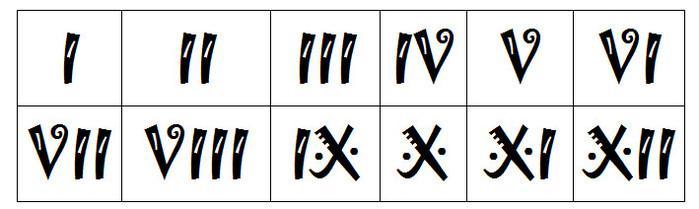
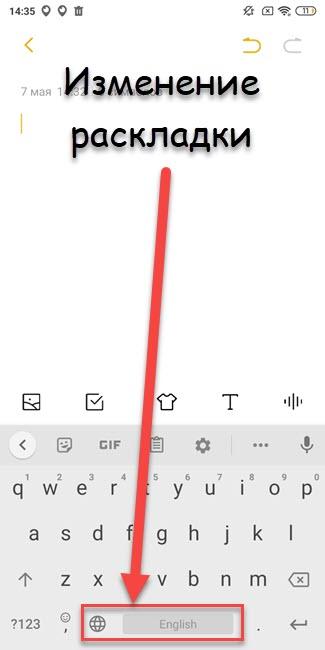
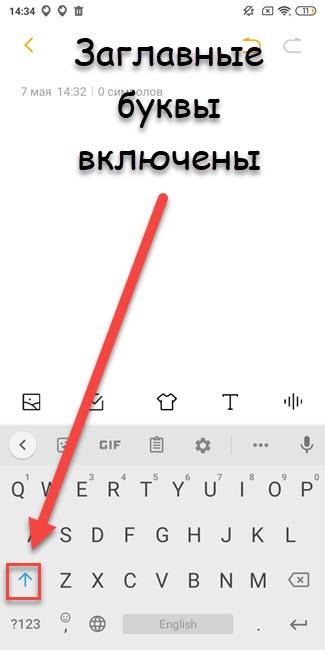
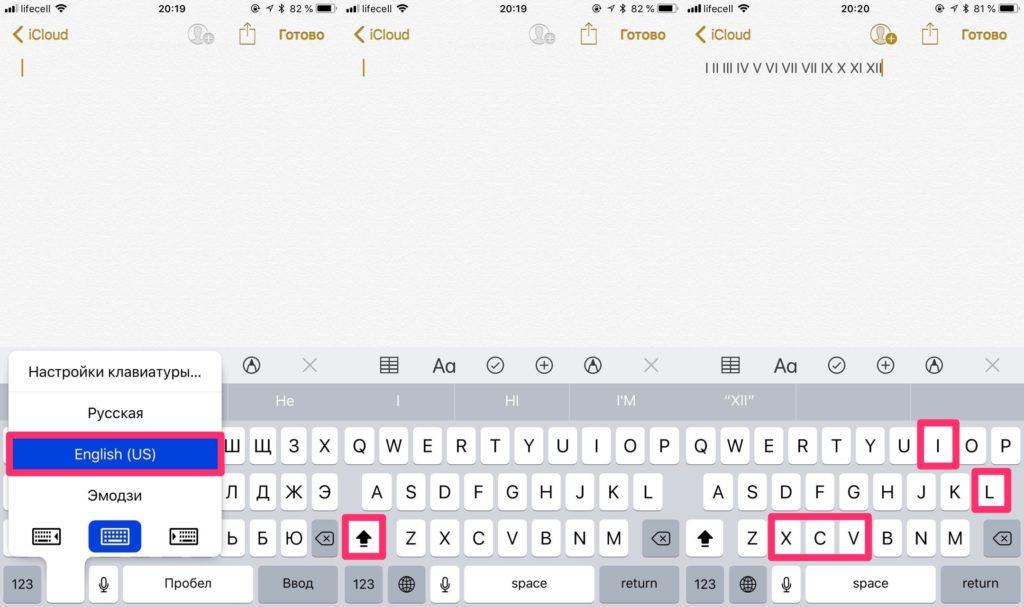

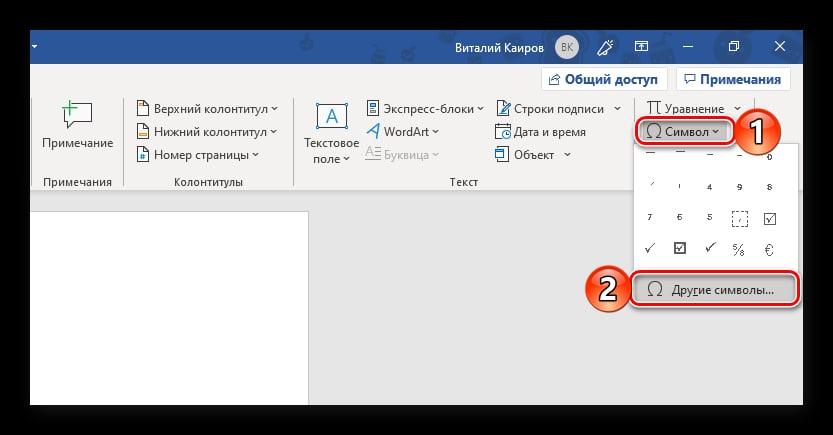
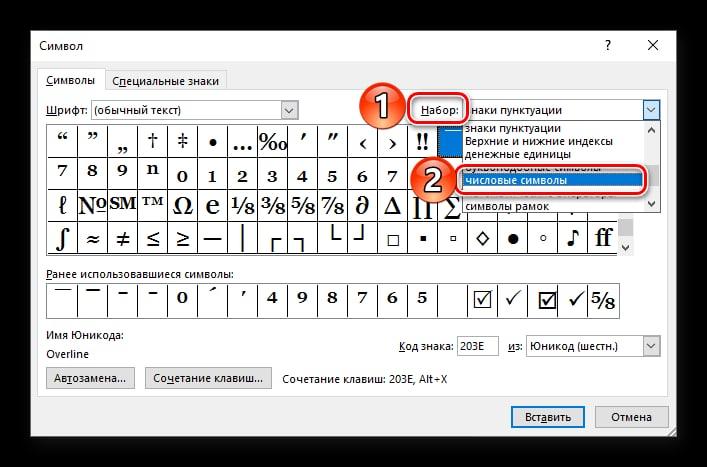
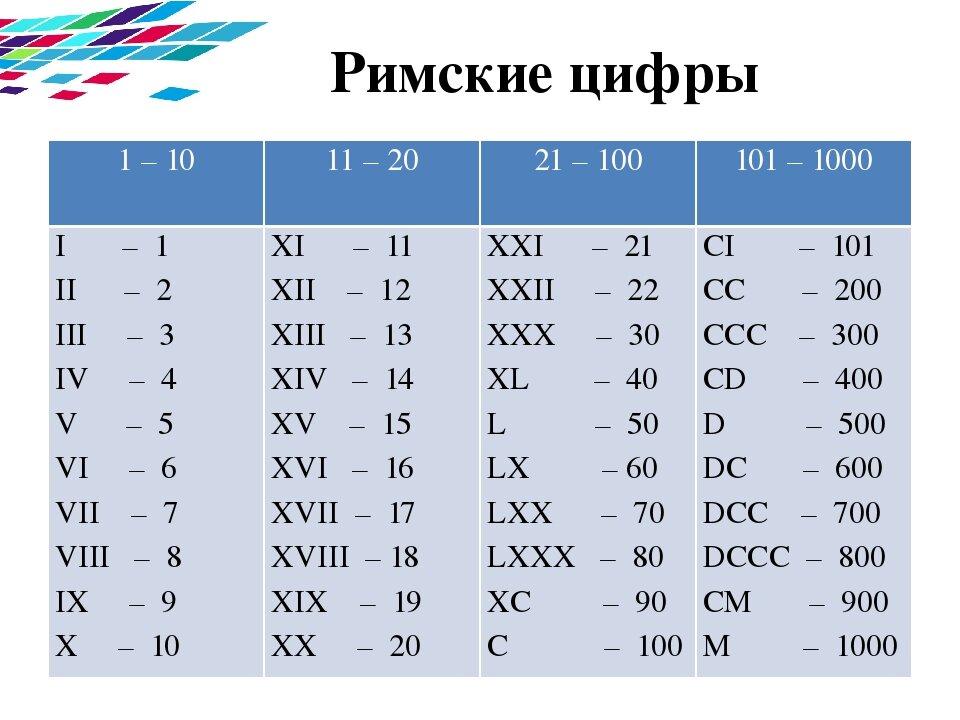

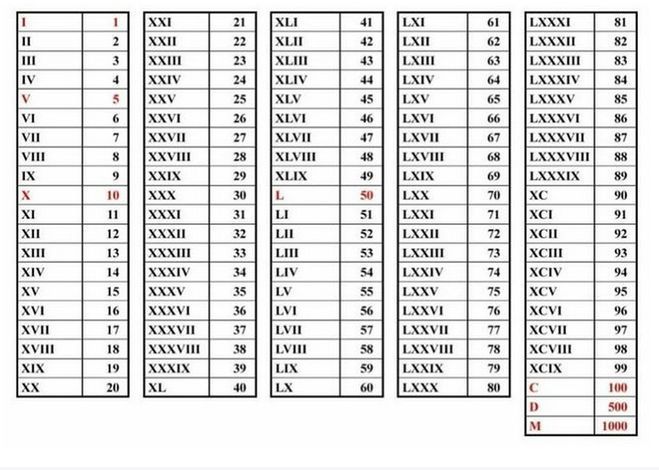


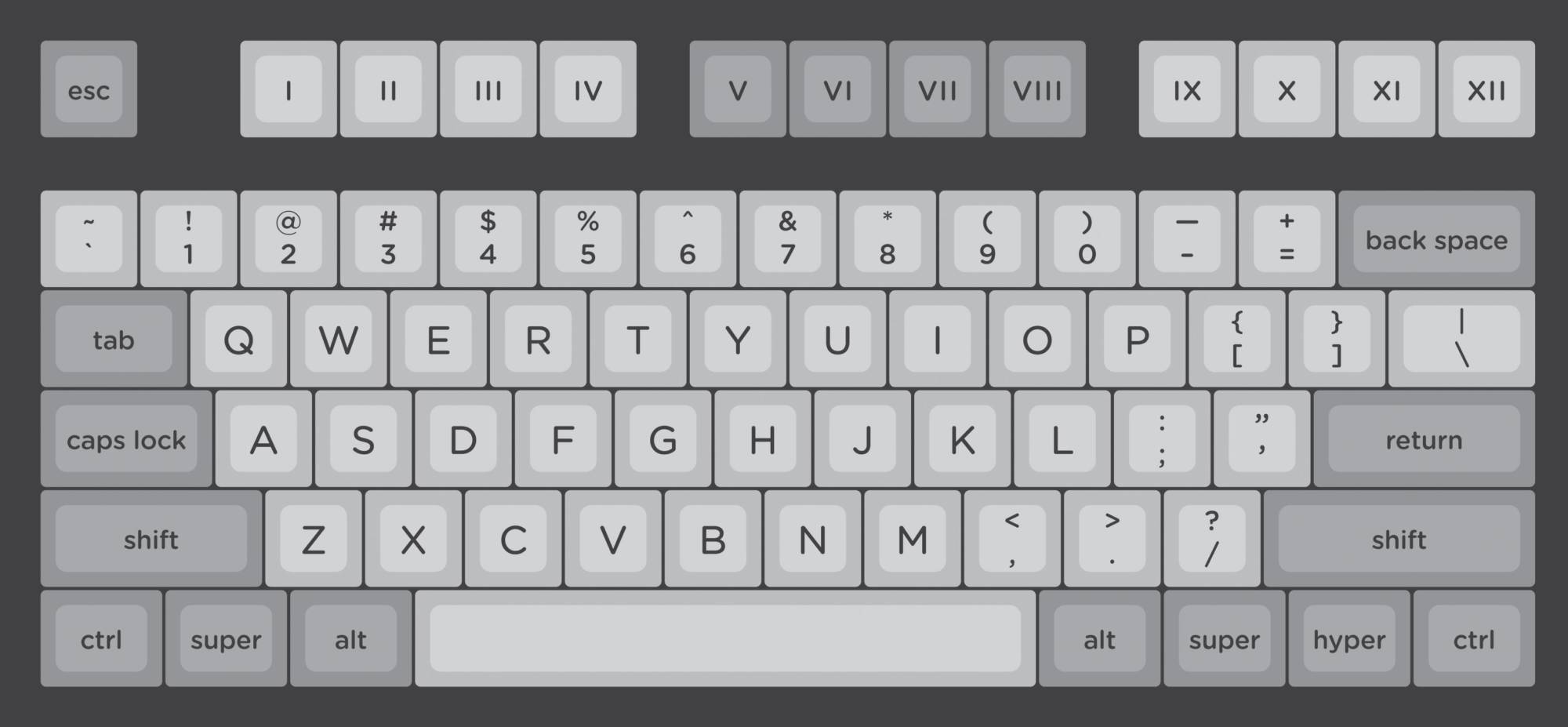

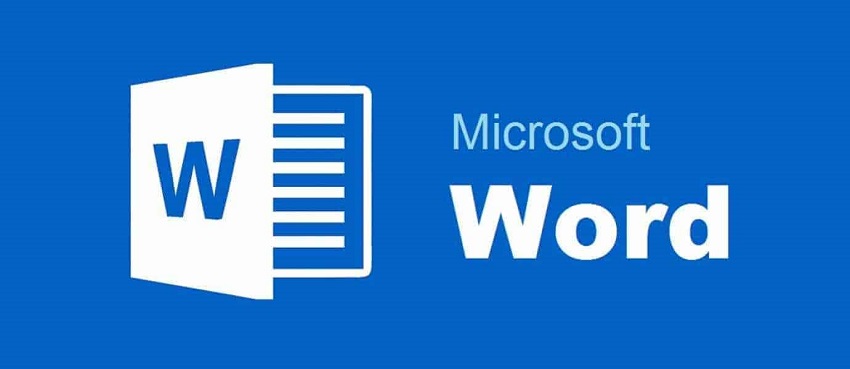
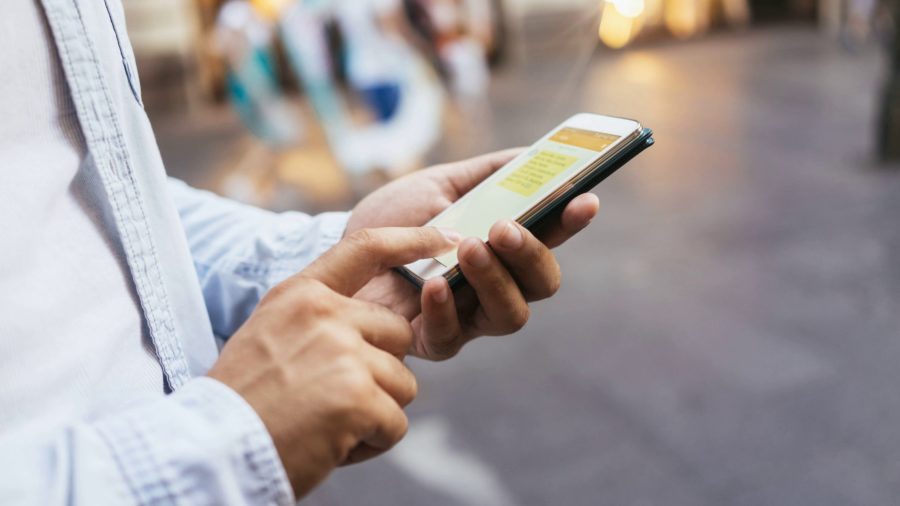
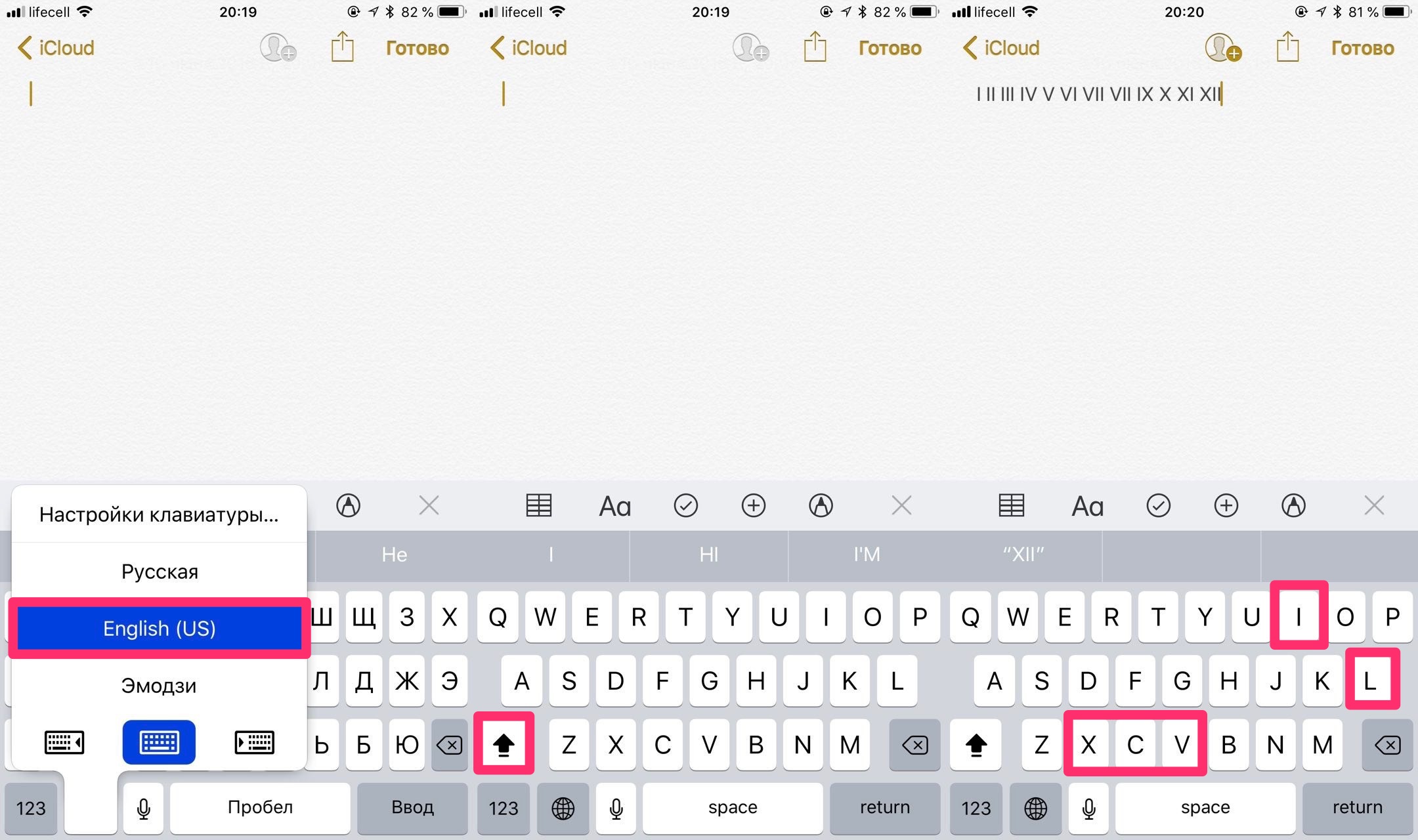
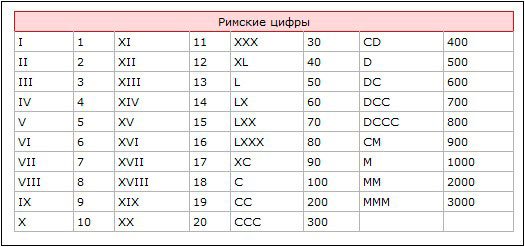
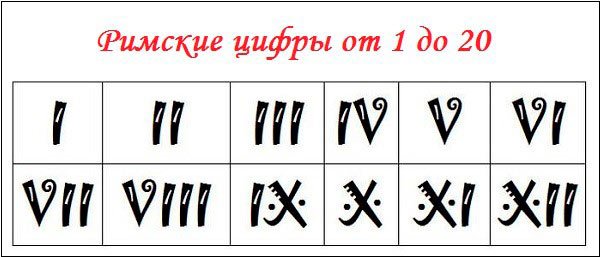
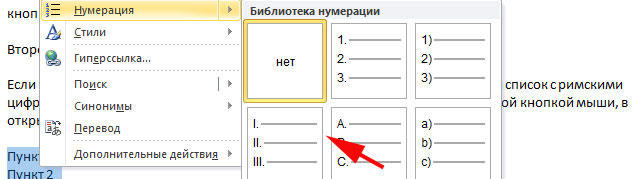
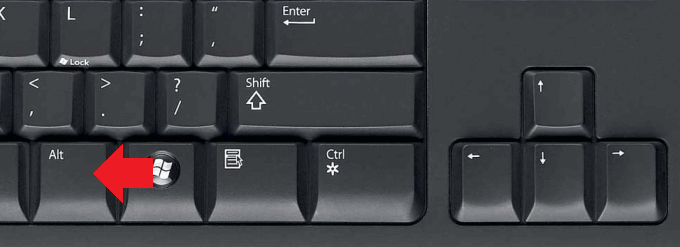
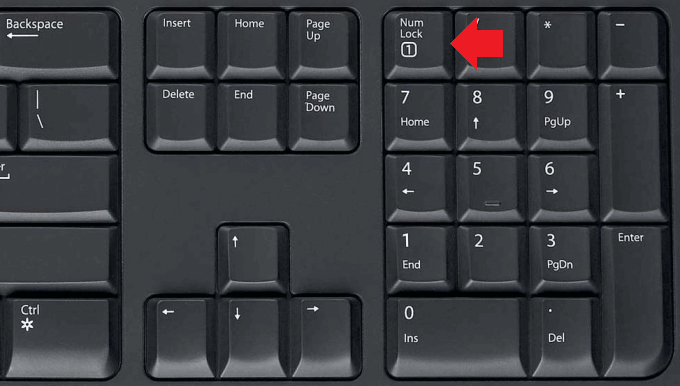
















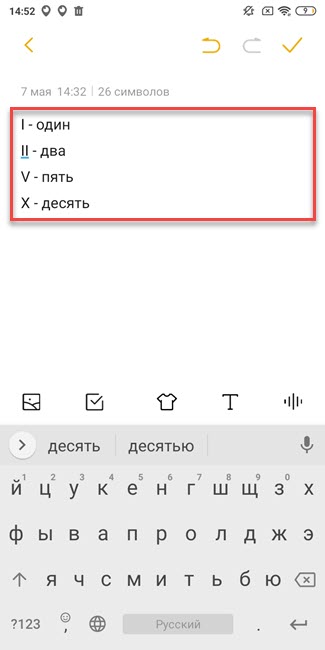
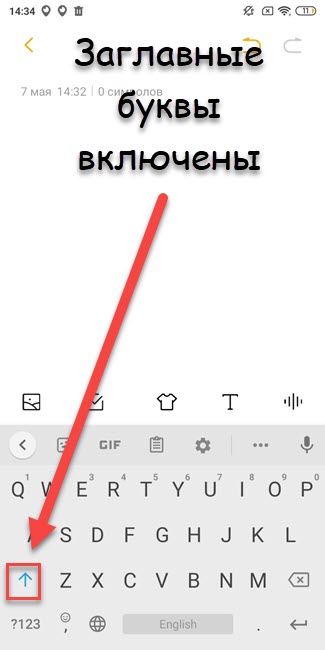


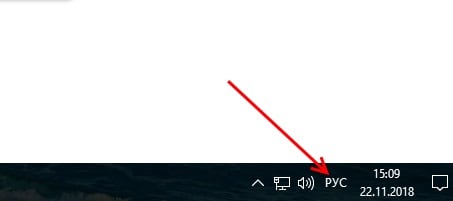 Изменение раскладки в Windows 10
Изменение раскладки в Windows 10